HP Compaq Presario S3000AP, Compaq Presario S3030AP, Compaq Presario S3080AP, Compaq Presario S3110AP, Compaq Presario S3150AP Getting Started Guide
...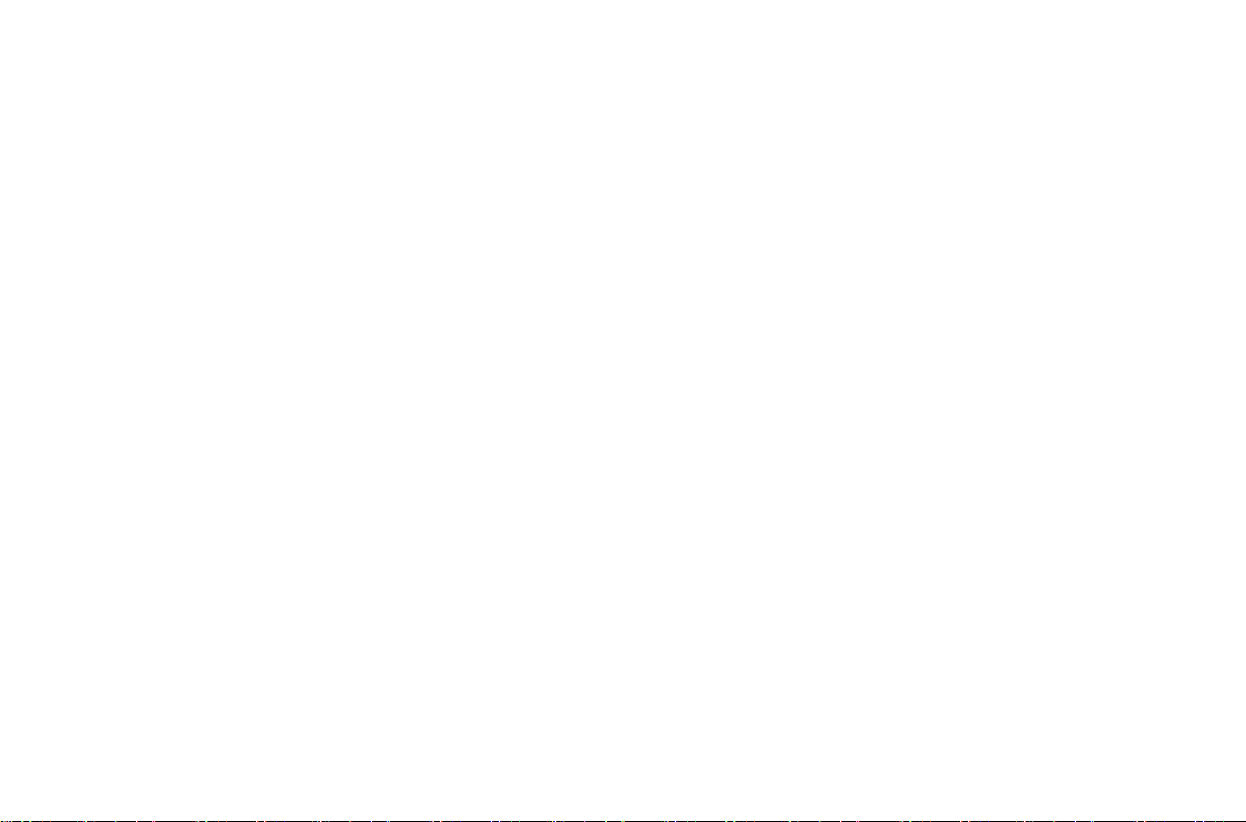
b
快速入門
Compaq Presario
S0000 和 8000 系列電腦
本手冊協助您熟悉
您電腦的功能
並提供解決問題的方案。
接頭位置和系統
組件可能會有所不同。
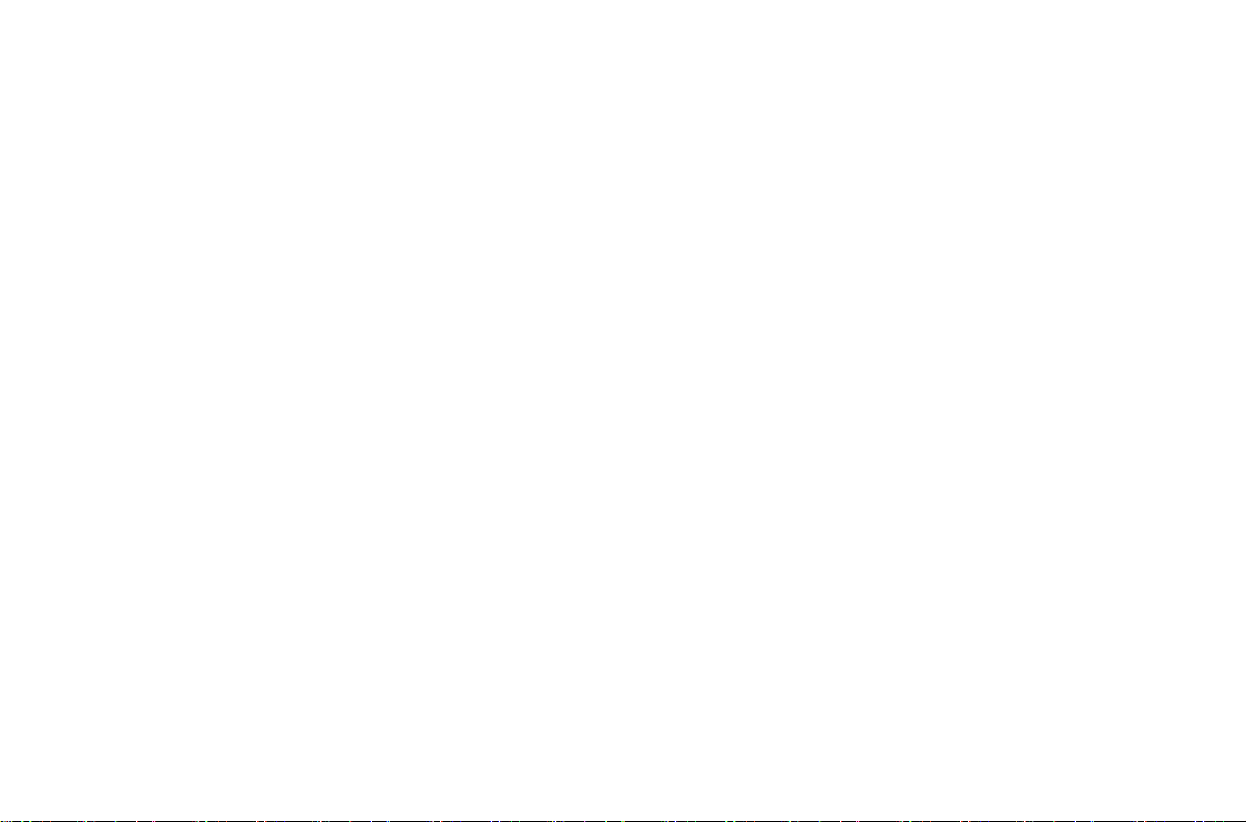
本文件所含之資訊可隨時更改,恕不另行通知。
Hewlett-Packard® 公司對於本資料不作任何保證,包括但
不限於對特定目的之商業活動或適用性的隱含保證。
HP 對因本資料中之錯誤或由於提供、操作或使用本資料
而偶然發生或隨之而來的損壞,概不承擔責任。
對於在非 HP 提供的設備上使用其軟體的情況下,HP 概
不負責。
本文件包含的專屬資訊受到著作權法所保護。版權所有。
未經 HP 事先書面許可,不得影印、複製本文件之任何部
分,或將其翻譯成其他語言。
Hewlett-Packard Company
P.O. Box 4010
Cupertino, CA 95015-4010
USA
© 2000, 2003 Hewlett-Packard Company. 版權所有。
Hewlett-Packard 是Hewlett-Packard 公司在美國和其他國
家 / 地區之註冊商標。
本產品採用版權保護技術,該技術受 Macrovision
Corporation 和其他權利持有人所持有的某些美國專利和
其他智慧財產權條例聲明之保護。此版權保護技術的使用
需經 Macrovision Corporation 授權,且僅限於家庭和其
他有限的觀賞使用。未經 Macrovision Corporation 授
權,不得在其他場合使用。嚴格禁止反工程或反向組譯。
美國專利第 4,631,603、4,577,216、4,819,098 及
4,907,093 號之裝置聲明僅授權有限觀賞之使用。
其他品牌或產品名稱是其各自持有人之商標。
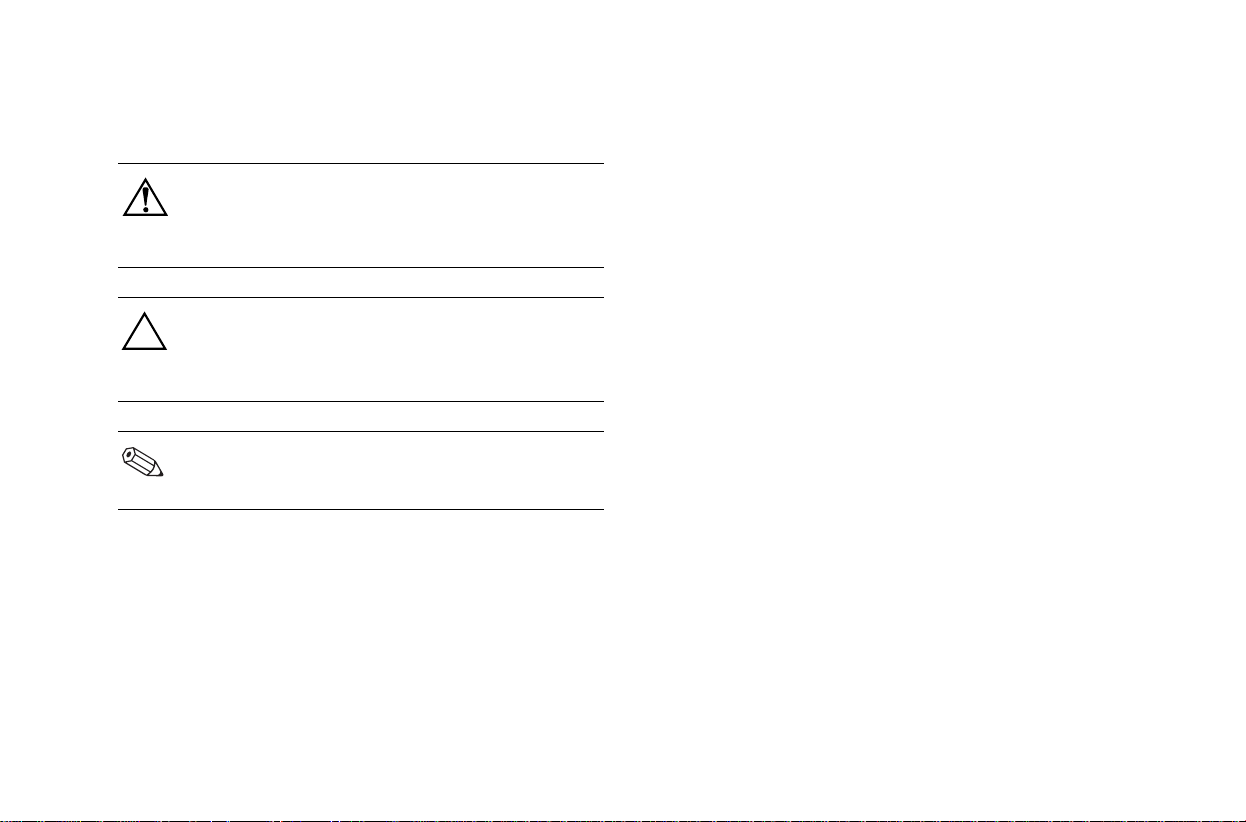
警告:這種文字格式表示如果不依照所
指示的方法來操作,可能會導致人身傷
害或喪失生命。
警告事項:這種文字格式表示如果不依
照所指示的方法來操作,可能會導致設
備損壞或資訊遺失。
這種文字格式代表和某主題相關的額外
資訊附註。
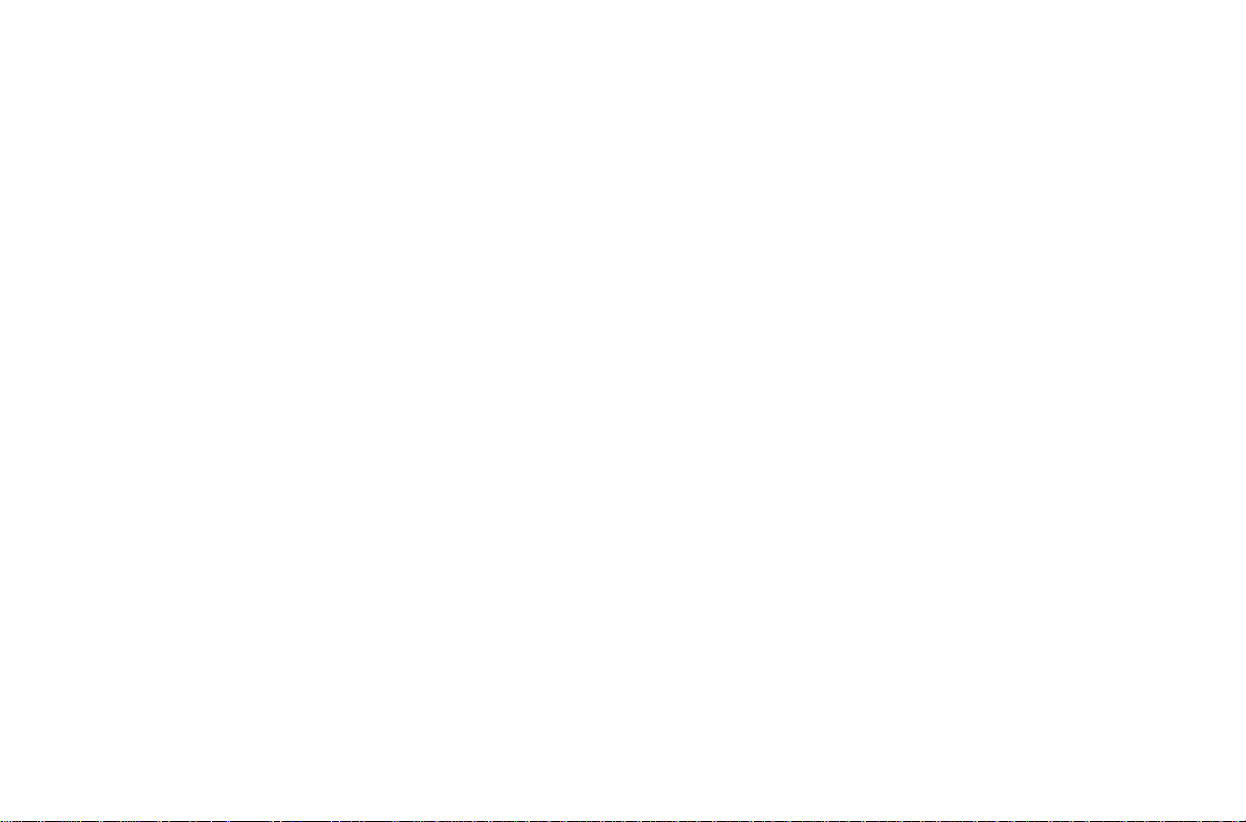
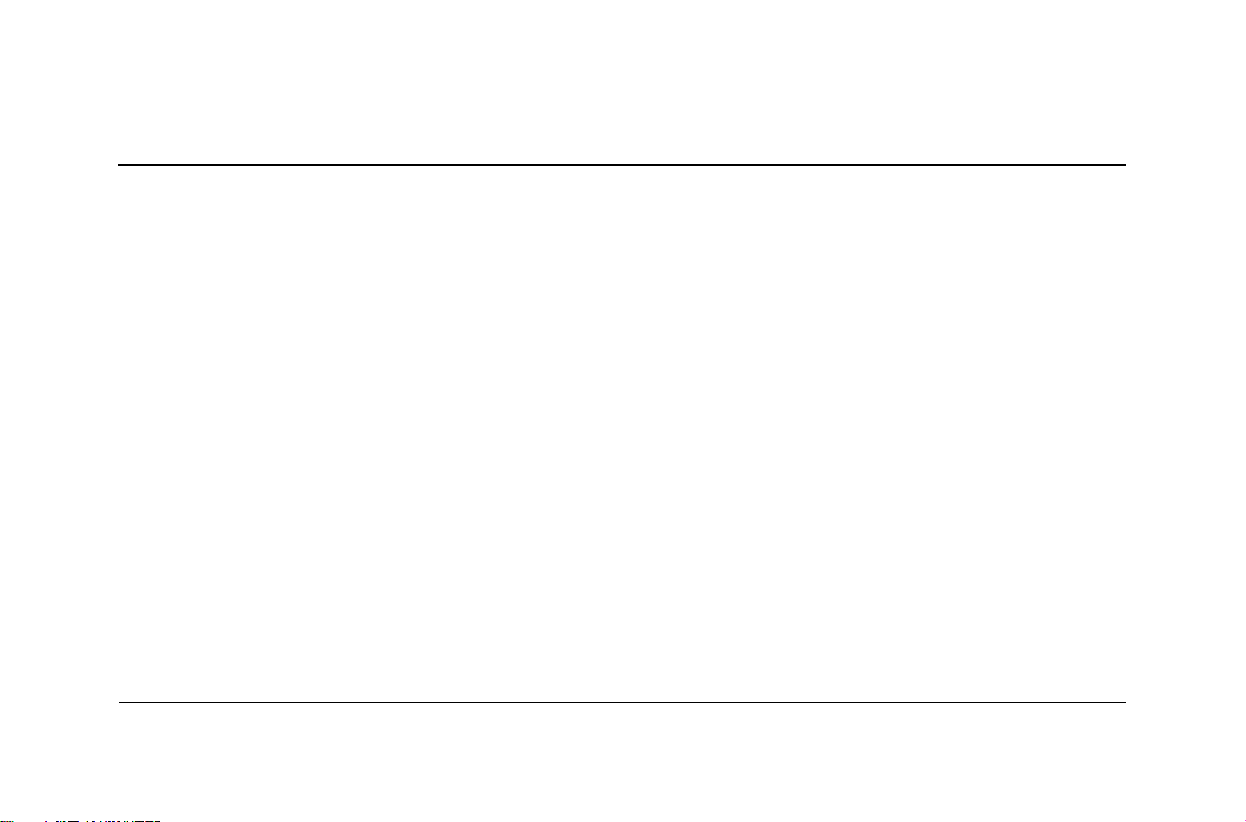
目錄
1 安裝電腦
第一次啟動電腦 . . . . . . . . . . . . . . . 1–2
向 Compaq 註冊 . . . . . . . . . . . . . . . 1–2
復原 CD . . . . . . . . . . . . . . . . . . . . . 1–3
舒適地操作. . . . . . . . . . . . . . . . . . . 1–3
2 取得資訊與更新
《保固及支援手冊》. . . . . . . . . . . . . 2–2
3 使用電腦
使用磁碟 (軟碟片)機 . . . . . . . . . . 3–2
使用硬碟 . . . . . . . . . . . . . . . . . . . . 3–3
快速入門 v
使用 CD 或 DVD 光碟機. . . . . . . . . . .3–5
使用複合光碟機 . . . . . . . . . . . . . . . . 3–6
插入和取出 CD 或 DVD 光碟. . . . .3–7
播放音樂 . . . . . . . . . . . . . . . . . .3–8
播放影片 . . . . . . . . . . . . . . . . . .3–8
播放 VCD . . . . . . . . . . . . . . . . . . 3–9
使用 CD-RW 燒錄機進行錄製 . . .3–11
使用 DVD Writer 燒錄機進行錄製 3–17
保養 CD 或 DVD 光碟機 . . . . . . . 3–17
使用喇叭 . . . . . . . . . . . . . . . . . . . . 3–18
使用多聲道音效喇叭 . . . . . . . . . 3–19
將電腦連接至電視 . . . . . . . . . . . . . 3–24
連接至電視機 . . . . . . . . . . . . . .3–24
在電視上觀賞電腦影像. . . . . . . .3–26
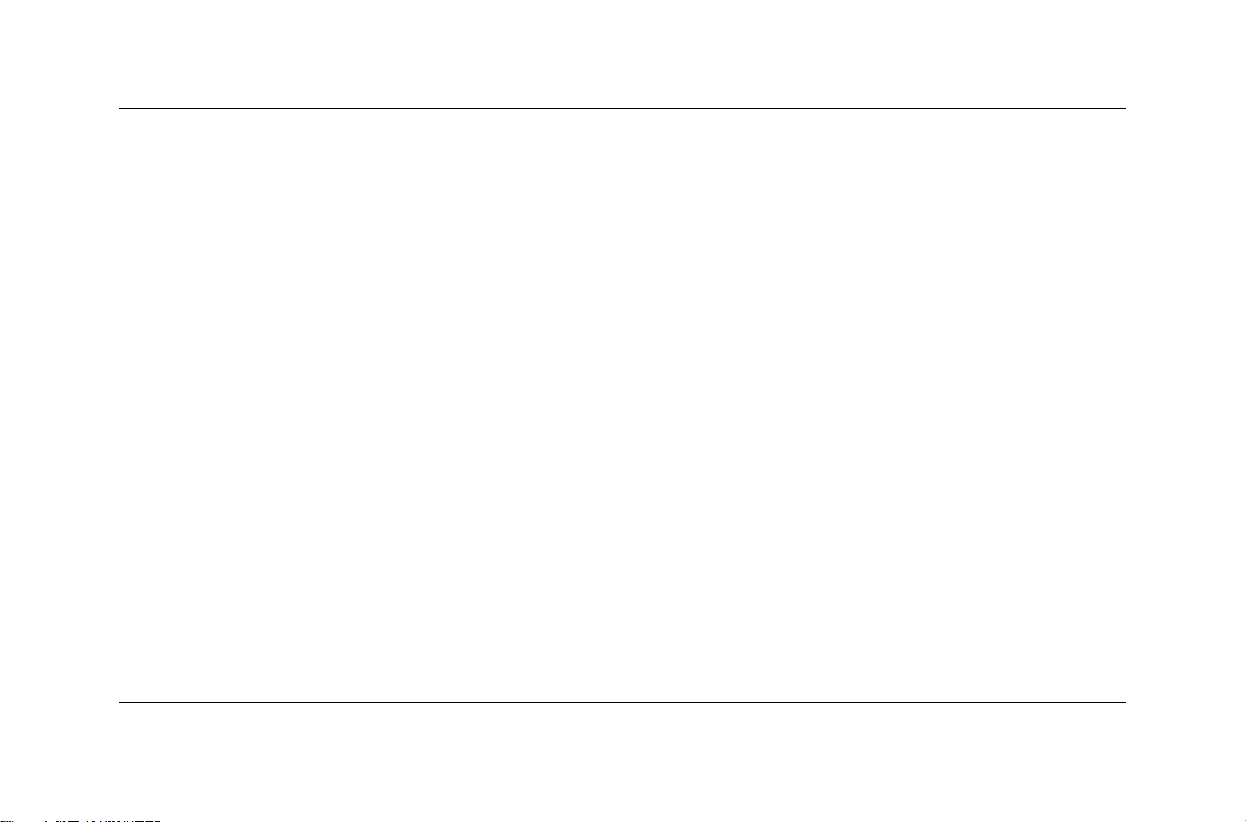
停用電視選項. . . . . . . . . . . . . . 3–27
取消電視機連接 . . . . . . . . . . . . 3–28
使用滑鼠 . . . . . . . . . . . . . . . . . . . 3–29
切換滑鼠按鍵功能 . . . . . . . . . . 3–31
使用滑鼠的捲動功能. . . . . . . . . 3–31
使用滑鼠的平捲功能. . . . . . . . . 3–32
使用 Compaq 鍵盤 . . . . . . . . . . . . 3–32
使用 Internet 按鈕 . . . . . . . . . . . 3–36
自訂 Internet 按鈕 . . . . . . . . . . . 3–39
修改顯示器顯示內容 . . . . . . . . . . . 3–40
關閉電腦 . . . . . . . . . . . . . . . . . . . 3–41
列印. . . . . . . . . . . . . . . . . . . . . . . 3–41
節省電源 . . . . . . . . . . . . . . . . . . . 3–42
待命模式 . . . . . . . . . . . . . . . . . 3–43
休眠模式 . . . . . . . . . . . . . . . . . 3–44
設定自動待命或休眠模式 . . . . . 3–45
什麼是超連結?. . . . . . . . . . . . . . 4–2
網路瀏覽器 . . . . . . . . . . . . . . . . . 4–3
電子郵件 . . . . . . . . . . . . . . . . . . . . . 4–3
限制 Internet 內容 . . . . . . . . . . . . . . .4–5
5 維修電腦
定期維護指南. . . . . . . . . . . . . . . . . . 5–1
預防性維護 . . . . . . . . . . . . . . . . . . . 5–2
解除安裝程式 . . . . . . . . . . . . . . . 5–2
移除桌面圖示 . . . . . . . . . . . . . . . 5–3
清理硬碟 . . . . . . . . . . . . . . . . . .5–4
清理 [ 資源回收筒 ] . . . . . . . . . . . 5–5
掃描硬碟 . . . . . . . . . . . . . . . . . .5–5
重組磁碟 . . . . . . . . . . . . . . . . . .5–6
病毒防護 . . . . . . . . . . . . . . . . . . . . . 5–7
4 使用網際網路
基本技巧 . . . . . . . . . . . . . . . . . . . . 4–1
什麼是 Internet? . . . . . . . . . . . . 4–2
vi 快速入門
6 使用應用程式復原及系統復原
使用系統還原. . . . . . . . . . . . . . . . . . 6–2
應用程式復原. . . . . . . . . . . . . . . . . . 6–3
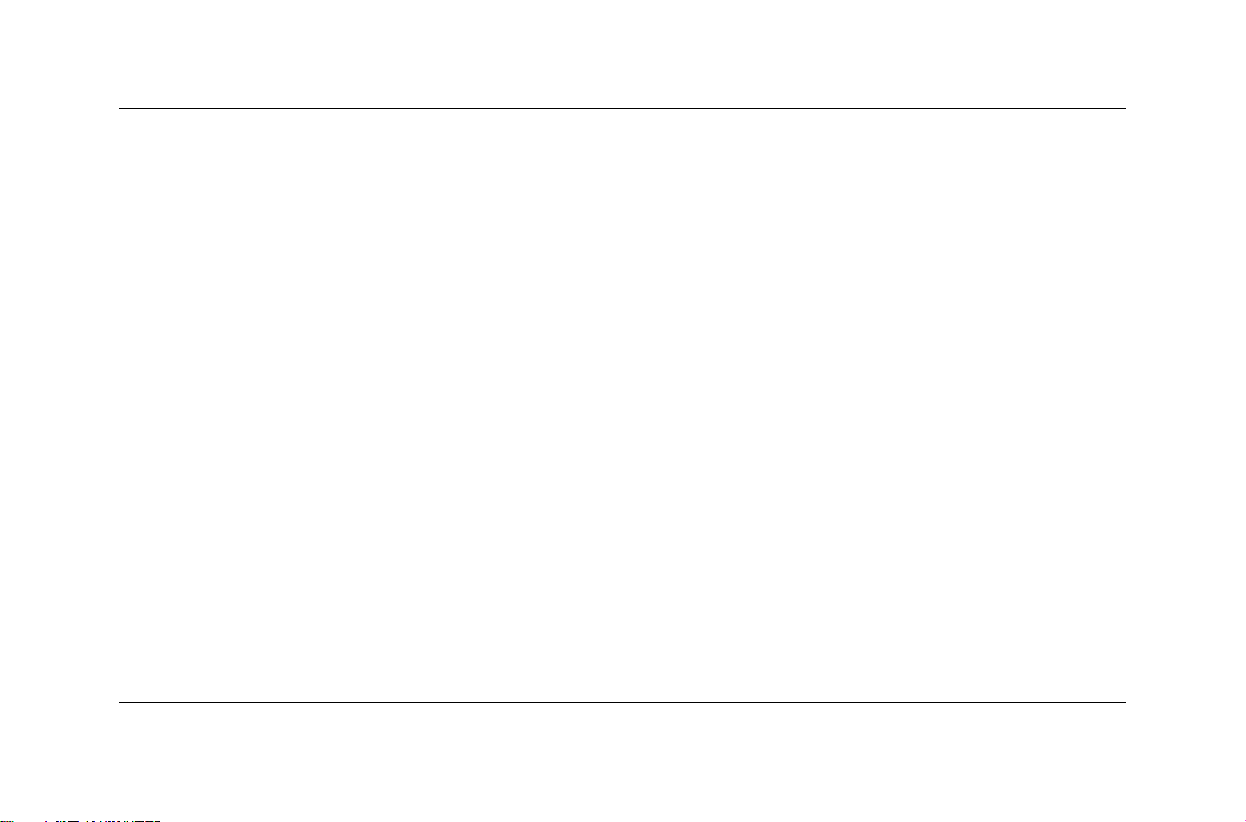
系統復原 . . . . . . . . . . . . . . . . . . . . 6–4
重新組裝電腦. . . . . . . . . . . . . . . . . 8–26
使用 Compaq 復原 CD 製作程式. . . . 6–7
系統復原:使用復原 CD . . . . . . . . . 6–8
索引
7 尋找說明及支援
整合說明工具 . . . . . . . . . . . . . . . . . 7–2
準備運送電腦 . . . . . . . . . . . . . . . . . 7–2
解決非嚴重性的問題 . . . . . . . . . . . . 7–3
8 將電腦升級
準備電腦 . . . . . . . . . . . . . . . . . . . . 8–2
拆卸或升級磁碟機 / 光碟機. . . . . . . . 8–5
尋找磁碟機 / 光碟機位置 . . . . . . . 8–6
拆卸磁碟機 / 光碟機 . . . . . . . . . . 8–7
裝回或新增磁碟機 / 光碟機 . . . . 8–12
升級或裝回記憶體. . . . . . . . . . . . . 8–17
拆卸記憶體模組 . . . . . . . . . . . . 8–17
裝回或新增記憶體模組 . . . . . . . 8–19
拆卸或安裝擴充卡. . . . . . . . . . . . . 8–21
快速入門 vii
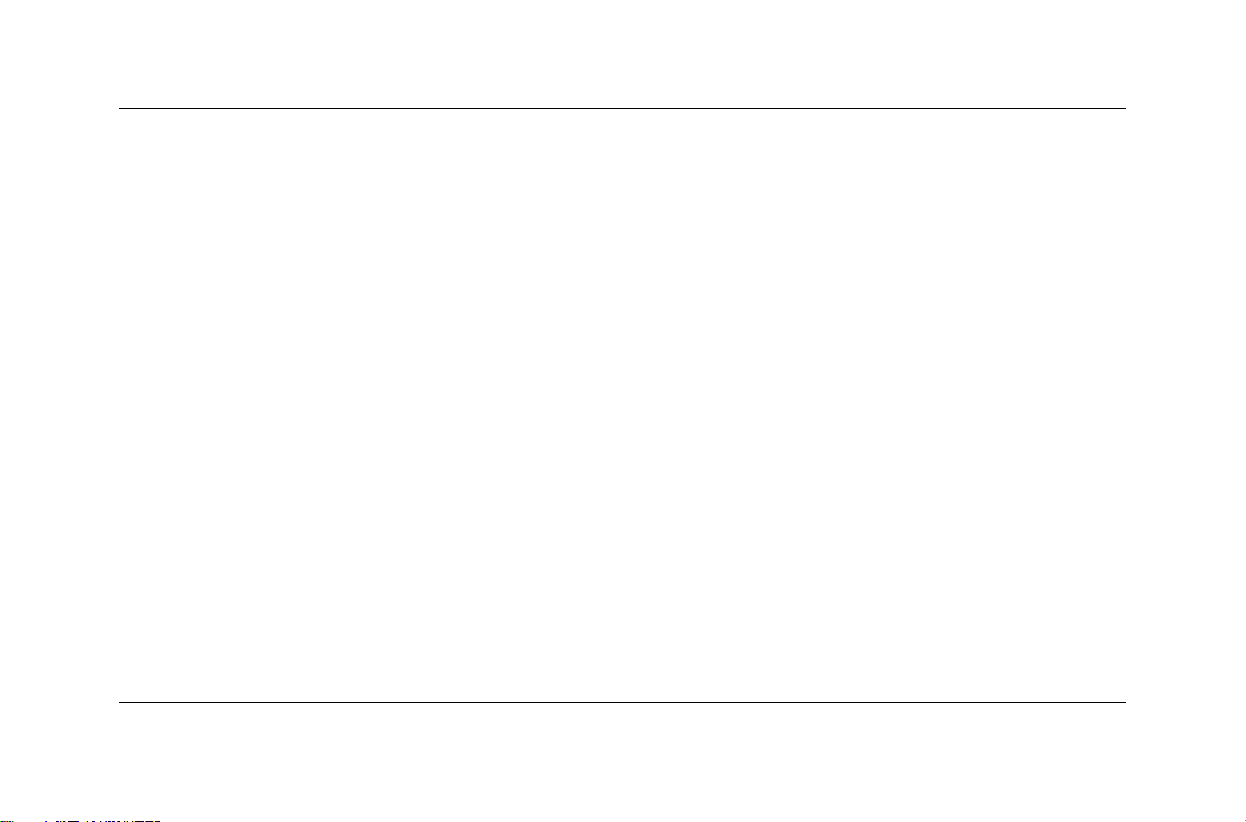
viii 快速入門
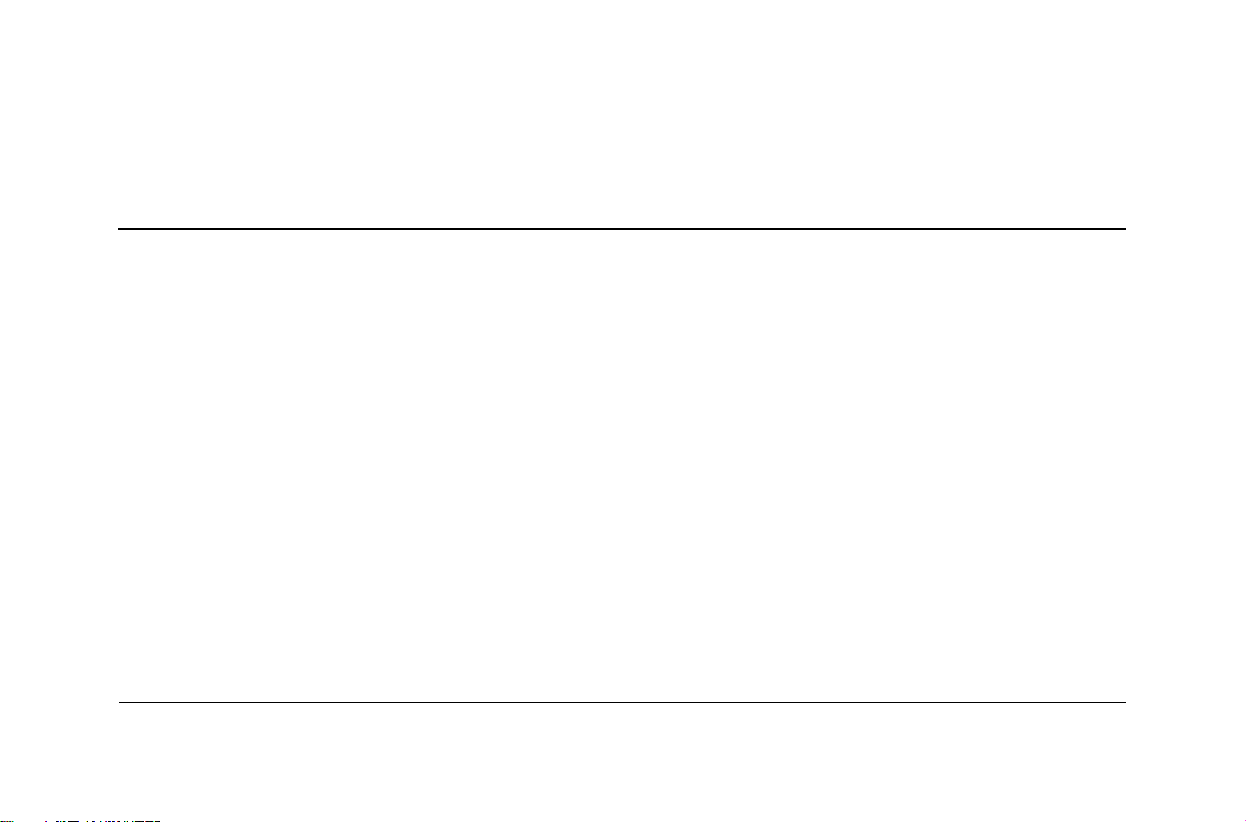
1
安裝電腦
請遵照 「快速安裝」海報中所示來安裝您的電
腦。請閱讀本節中說明如何首次啟動電腦,以
及完成註冊程序的相關主題。
快速入門 1–1
在註冊完成之後,您可以安裝隨附於電腦包裝
箱中之 CD 或 DVD 裡的軟體程式 (僅限於部
分型號)。
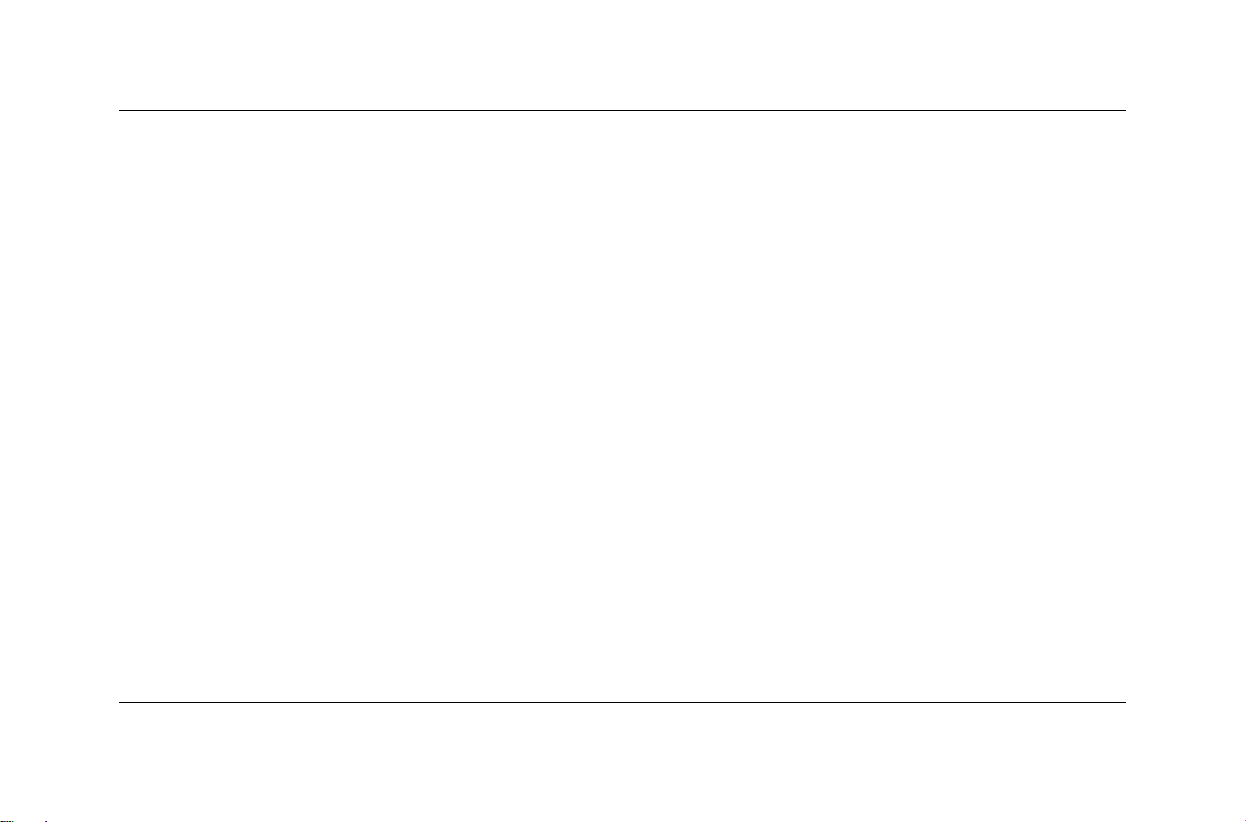
安裝電腦
第一次啟動電腦
1. 按一下顯示器上的 「電源」按鈕。
2. 按下電腦正面的 「主機開關按鈕」。
3. 按一下您要選取的語言 (如果您的型號中
有這個選項的話)。按一下 [ 確定 ],然後
再按一下 [ 是 ] 確認您選取的項目。在電
腦準備時,請稍後片刻 (電腦上的語言設
定可能需要 30 分鐘以上的時間)。
4. 遵照螢幕上的指示,安裝 [ Microsoft®
Windows® ]。
1–2 快速入門
向 Compaq 註冊
在某些國家 / 地區,在您進行初始設定時可能
會收到向 Compaq 註冊電腦的提示 (僅限於
部分型號)。請務必註冊,以確保您可收到
Compaq Presario 變更及更新的訊息。
若您進行註冊,您可以:
■ 當您有數據機連線時,在首次安裝及註冊
的時候遵照螢幕上的指示進行操作。
或者
■ 如果您在首次安裝電腦時沒有進行註冊,
請連按兩下桌面上的註冊圖示,然後遵照
螢幕上的指示進行操作。
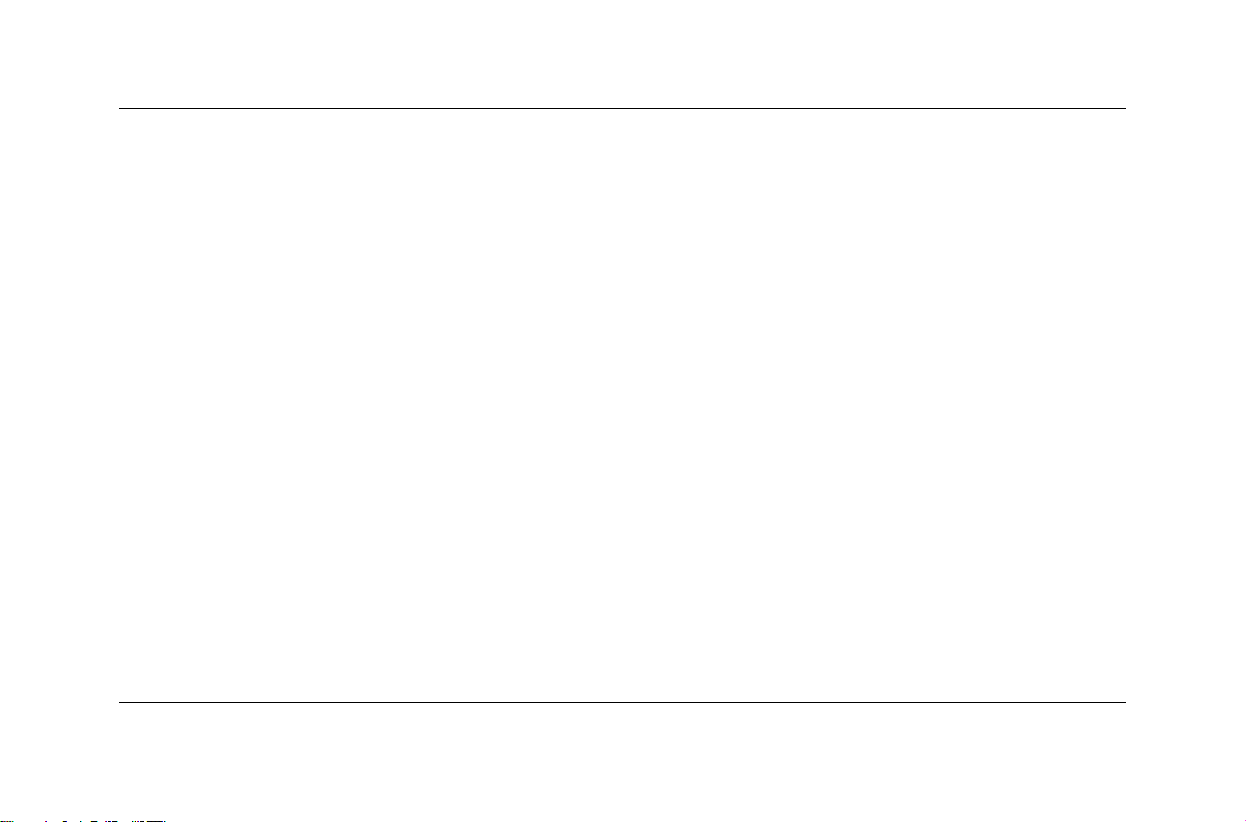
安裝電腦
復原 CD
請立即幫您的電腦製作復原 CD,以備不時之
需。如果硬碟毀損,或您必須置換硬碟,您必
須使用您所製作的復原 CD,重新安裝作業系
統和軟體。請參閱第 6–7 頁的 「使用
Compaq 復原 CD 製作程式」。
快速入門 1–3
舒適地操作
在安裝完電腦之後、開始使用電腦之前,請先
確定您的電腦和工作區域已設置妥當,以確保
您使用的舒適度及產能。請參閱 《安全與舒適
指南》,取得重要的人體工學相關資訊。若要
查看這些資訊,您可以:
■ 按一下 [ 開始 ]、[ 所有程式 ]、[ Compaq ]、
[ Compaq pc 工具 ],然後再按一下 [ 安全
與舒適指南 ]。
或者
■ 在網路瀏覽器的 [ 網址 ] 列中輸入
http://www.compaq.com/ergo/,然後再
按下鍵盤上的 Enter。
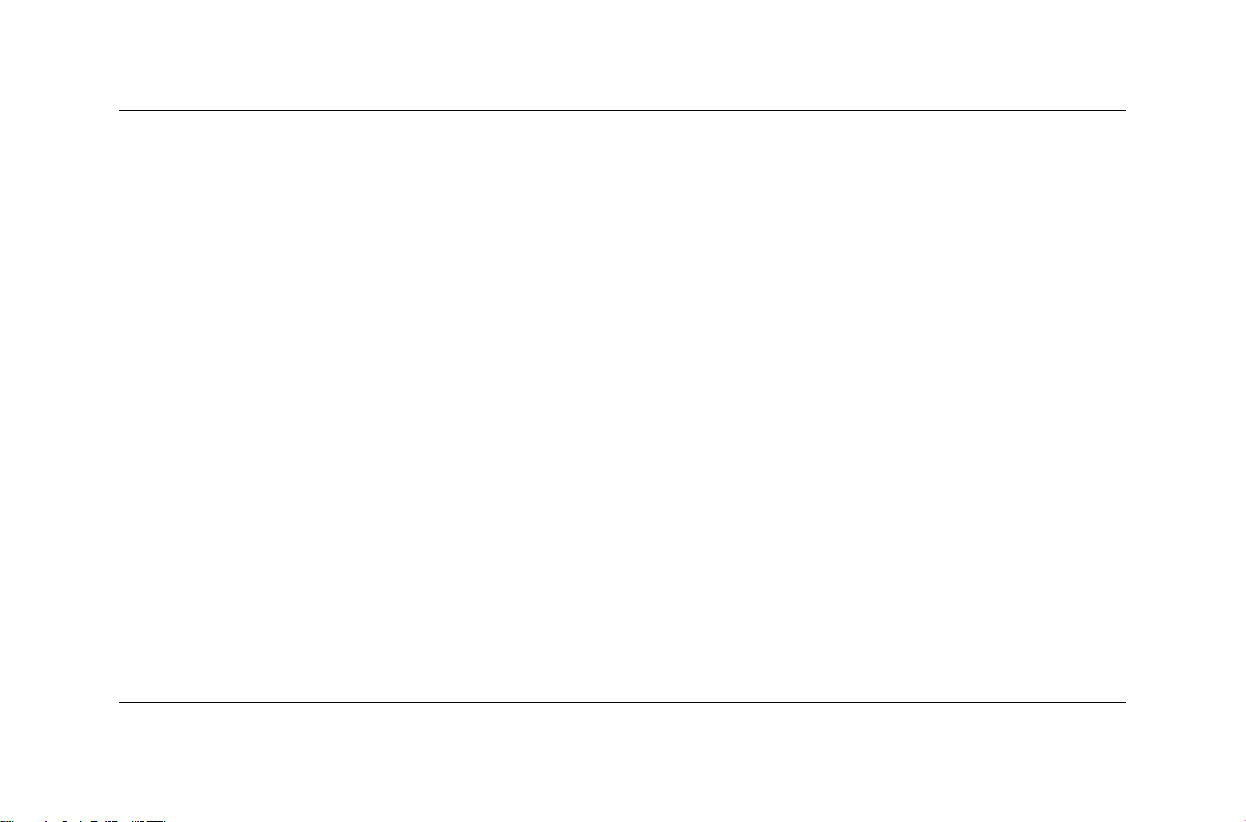
安裝電腦
1–4 快速入門
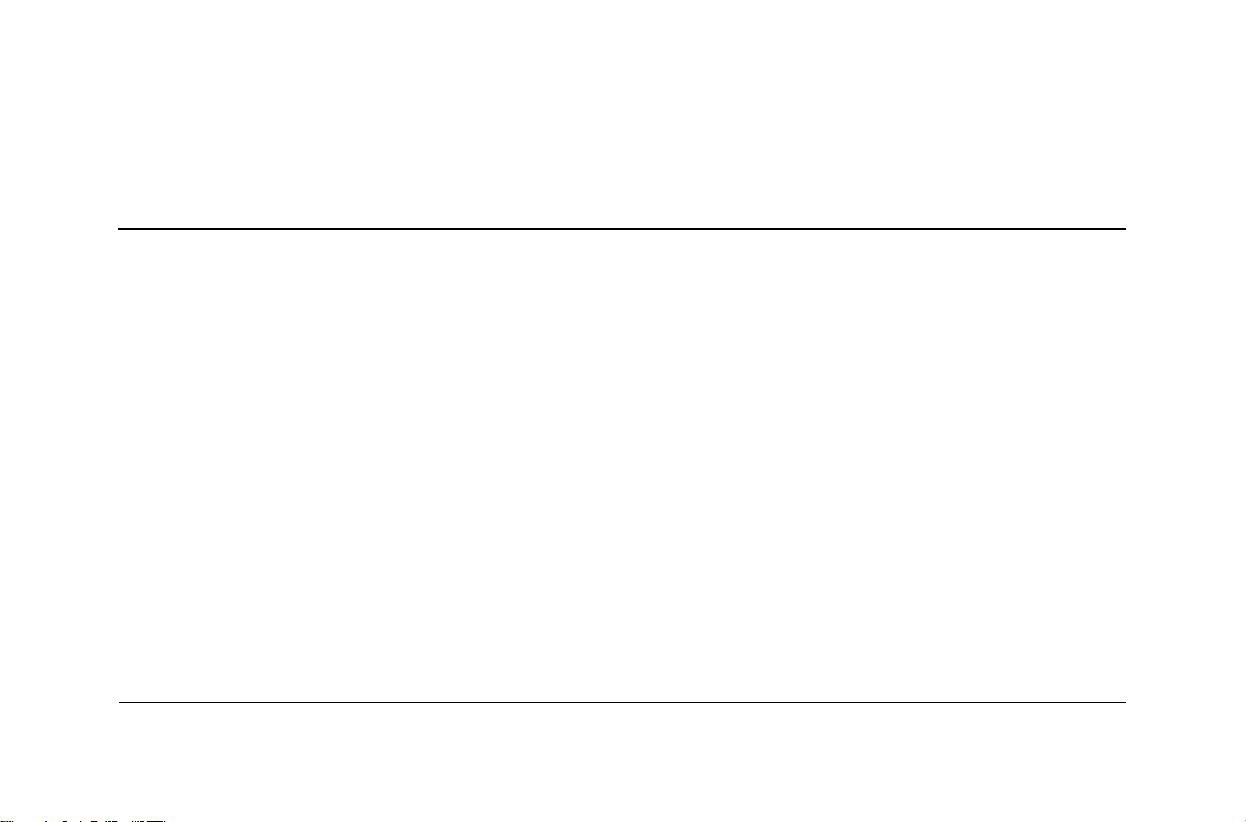
2
取得資訊與更新
將本手冊視為您參考資料的起點,之後再參閱
下列的說明文件:
■ 「快速安裝」海報
■ 《保固及支援手冊》
快速入門 2–1
Compaq 網站有提供關於電腦支援方面的解
答。您也可以按下鍵盤上的 [ ? ] 按鈕來開啟
內建的 「說明及支援中心」。
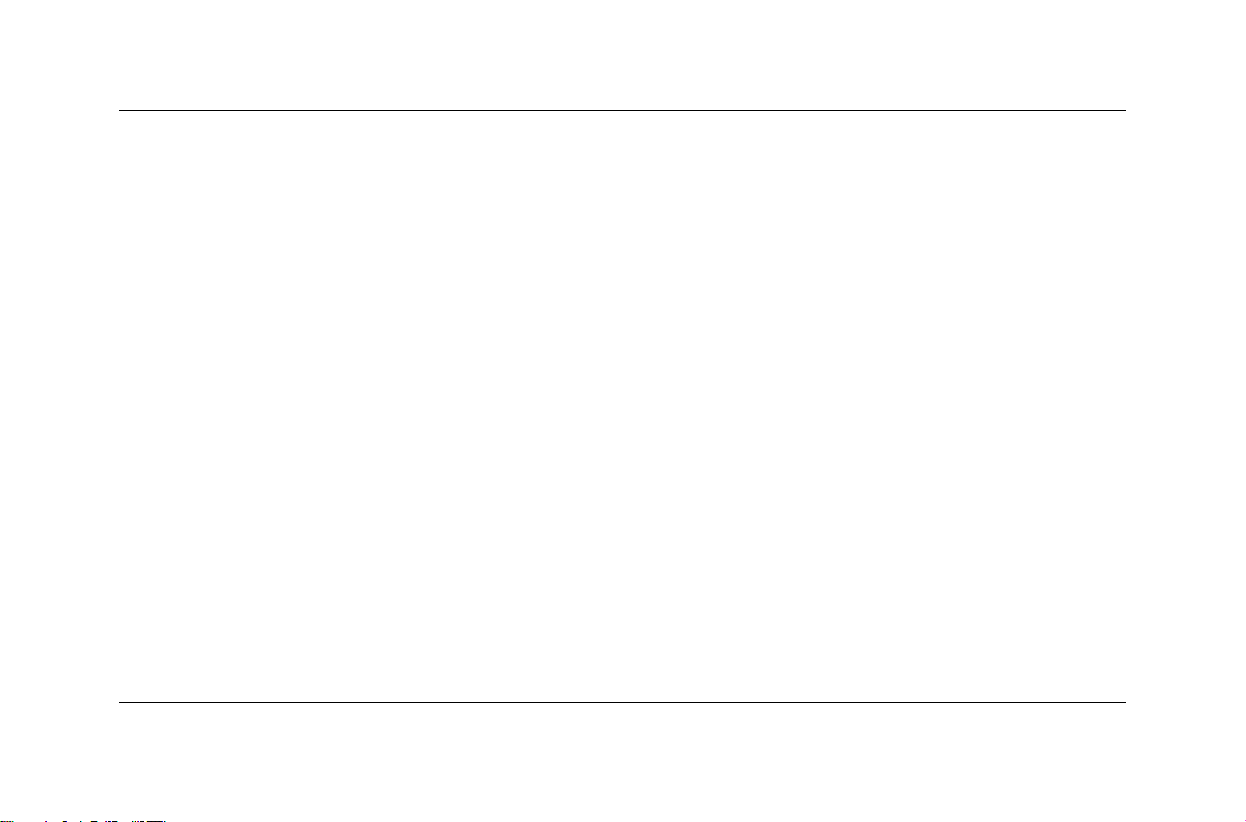
取得資訊與更新
當您要求電腦支援時,請在您的詢問中包含下
列的資訊:請寫下這些作為您將來參考之用。
(序號是在黏於您電腦外殼的標籤上。)
產品名稱: _______________________________
型號:____________________________________
序號:____________________________________
購買日期: _______________________________
2–2 快速入門
《保固及支援手冊》
《保固及支援手冊》說明 Compaq 在保固期限
內修復或置換零件之承諾,並列出重要的
Compaq 聯絡電話號碼。
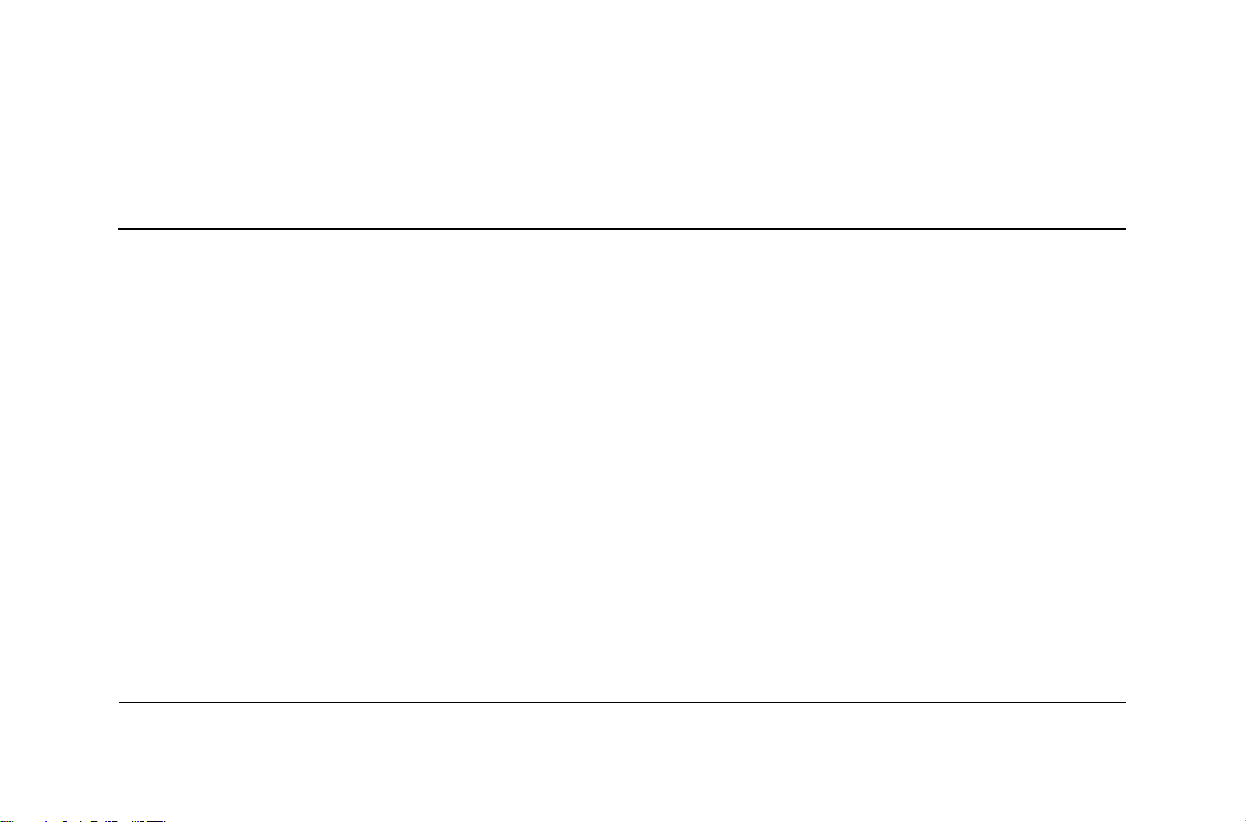
3
使用電腦
您電腦中的作業是由兩種軟體所操控的:
■ Microsoft Windows 作業系統 - 掌控電腦
硬體、週邊設備和軟體應用程式間的交互
作用。
■ 軟體應用程式 - 如 Microsoft Works,會
執行特定的功能。
快速入門 3–1
您可從印行版的手冊及線上說明取得關於使用
應用程式及 Microsoft Windows 的資訊。關於
Microsoft Windows,您也可以按下鍵盤上的
[ ? ] 按鈕來開啟內建的 「說明及支援中心」。
關於其他的詳細說明,請參閱第 8 章「將電
腦升級」。
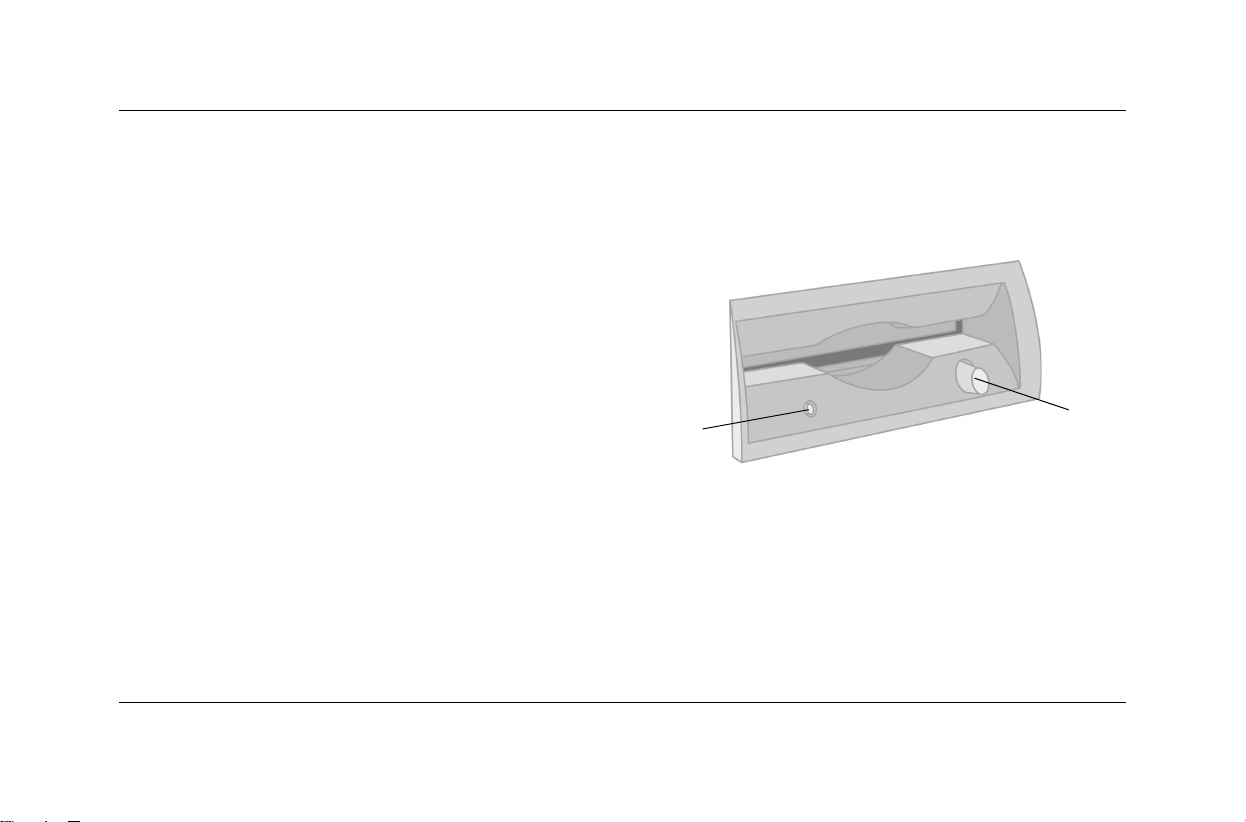
使用電腦
使用磁碟 (軟碟片)機
■ 要將磁片插入磁碟機,請握住磁片,標籤
在前,磁片上的箭頭指向磁碟機,慢慢將
磁碟機 (僅限於部分型號)使用 3.5 英吋磁
磁片推進磁碟機。
片(亦稱為軟碟片)來儲存檔案。一片磁片最
多可儲存 1.44 MB 容量的資料。一旦將資訊
複製到磁片上,它會一直存在到您刪除或覆蓋
它為止。
2
插入和取出磁片
3–2 快速入門
1
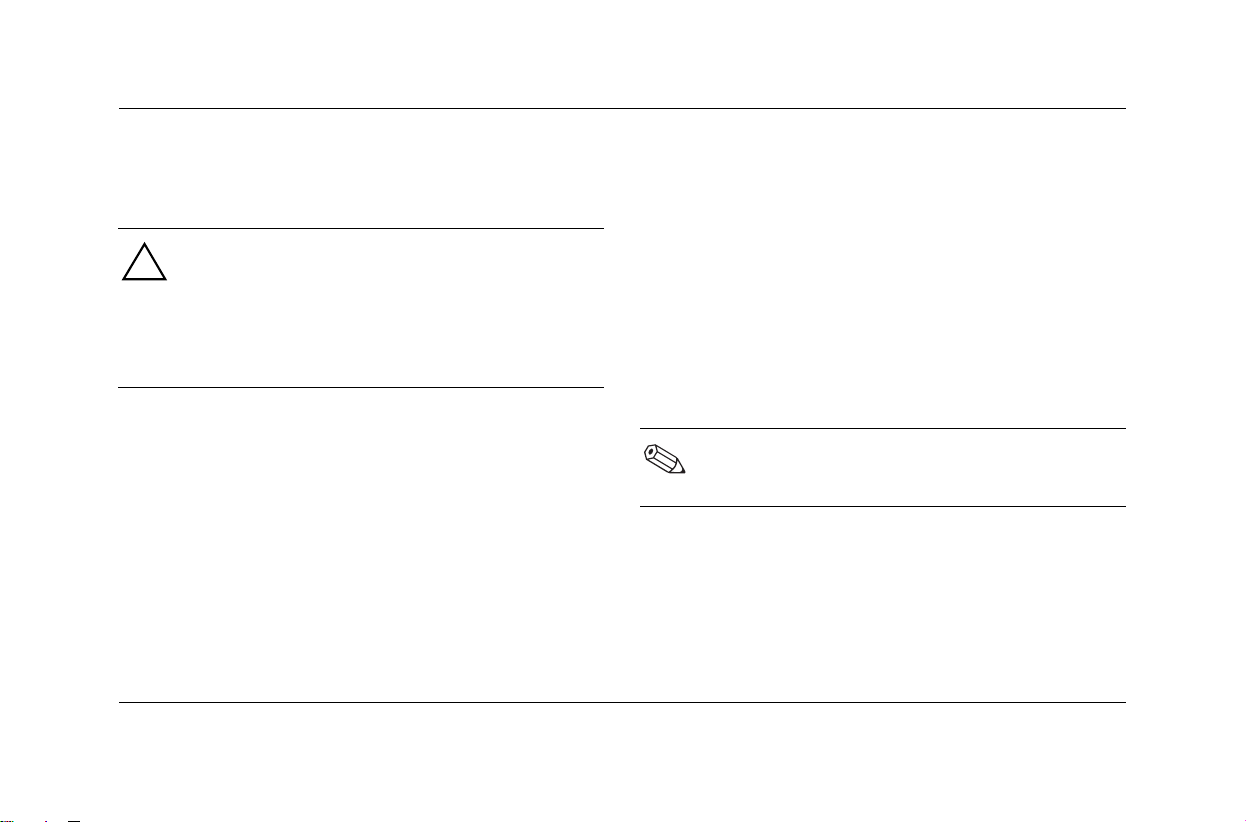
使用電腦
■ 要取出磁片,請按磁碟機上的 「退出」
鈕 1。
警告事項:等到磁碟機作業完成 (作
業指示燈 2 停止發亮),再取出磁片。
當磁碟機正在讀取或寫入磁片時,若
取出磁片,可能會損壞磁片或其中儲
存的資訊。
請先取出磁碟機中的磁片,再關閉 Microsoft
Windows。
快速入門 3–3
使用硬碟
當您建立及儲存檔案、從 Internet 下載資訊、
安裝應用程式或接收電子郵件訊息及附件,您
的硬碟容量空間也隨之減少。您電腦硬碟可儲
存的資訊容量需視該硬碟的大小而定。
若電腦有隨附硬碟,硬碟中會則有內建的軟
體程式及磁碟分割,也會佔用了硬碟的一部
分空間。
系統復原映像位於硬碟的磁碟分割中;
這部分的磁碟空間無法供您使用。
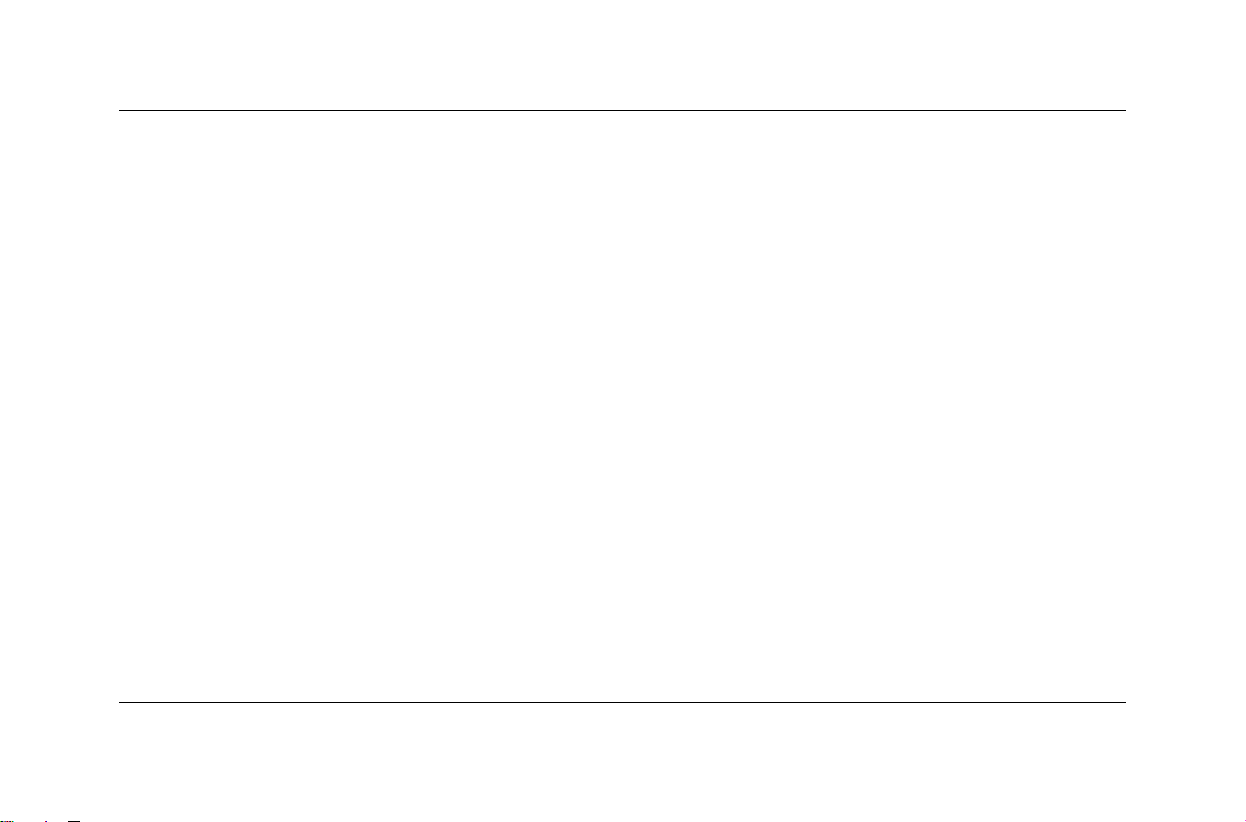
使用電腦
磁碟分割:
■ 儲存電腦的作業系統和程式的備份。
■ 大約會占用 5 GB 的硬碟空間,減少了總使
用空間。
若要檢查可用空間:
3. 按一下您在檢查的硬碟,通常標示為本機
磁碟 (C:)。
關於可用空間大小的資訊是列於 [ 詳細資
料 ] 區域中。
若要得知如何執行硬碟維護作業,如解除安裝
不需要的程式或重組硬碟,請參閱第 5–2 頁的
1. 按一下 [ 開始 ] 按鈕。
「預防性維護」。
2. 按一下 [ 我的電腦 ]。
3–4 快速入門
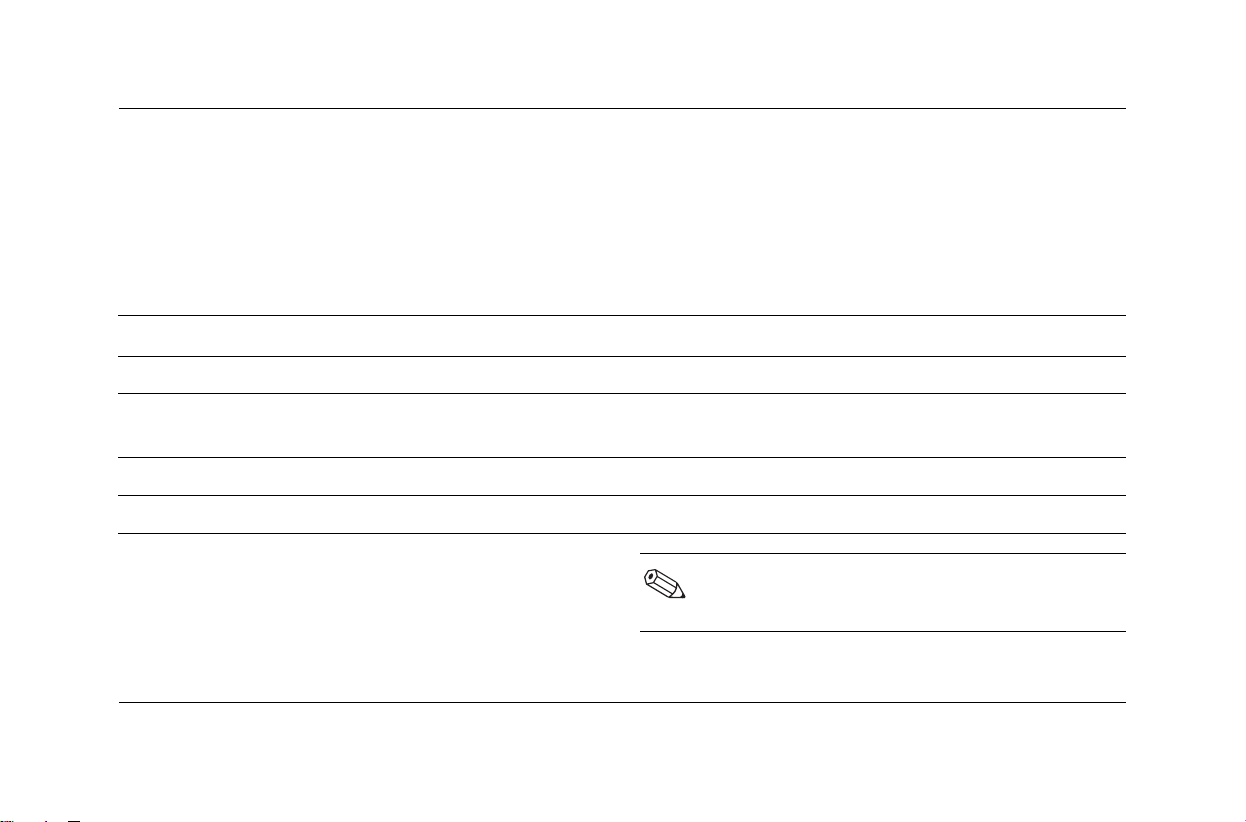
使用 CD 或 DVD 光碟機
您的電腦可能有一部或兩部光碟機,依您所購
買的型號而異。
光碟機和動作比照表
可讓您: CD-ROM 光碟機 CD-RW 燒錄機 DVD-ROM 光碟機 DVD+RW/+R 燒錄機
播放 CD、CD-R 和 CD-RW
將音樂或資料寫入或重新寫入
至 CD 上
播放 DVD
製作 DVD
DVD-ROM 光碟機和 DVD+RW/+R 燒錄機在開
始播放前會比 CD 光碟機耗費更多的時間,因
其必須先測定所要播放的媒體類型。
•• • •
使用電腦
••
••
•
相較於 DVD+RW 光碟,DVD+R 光碟能
與更多的 DVD 播放器相容。
快速入門 3–5
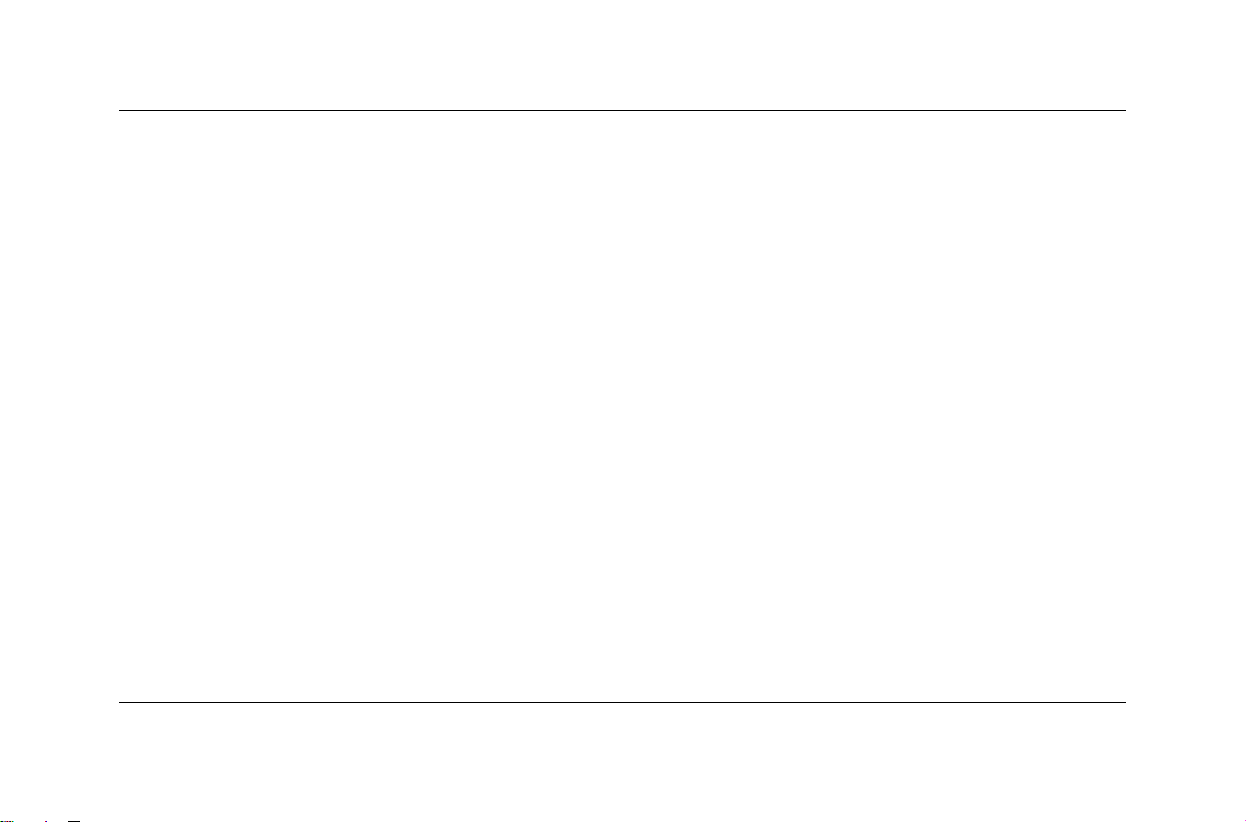
使用電腦
使用複合光碟機
某些電腦會有組合式的光碟機 (稱為複合光碟
機),將兩種光碟機的功能合而為一。如
DVD+RW/+R 燒錄機與 CD-RW 燒錄機,或
DVD-ROM 光碟機與 CD-RW 燒錄機。
若您插入:
■ 軟體程式 CD - 即可立即使用。
■ 音樂 CD - 播放CD 程式的視窗就會開啟。
請參閱第 3–8 頁的 「播放音樂」。
3–6 快速入門
■ DVD 影片 - [ 觀看 ] 視窗和 InterVideo
WinDVD Player 控制面板將會開啟。請參
閱第 3–8 頁的 「播放影片」。
■ 空白 CD-R 或 CD-RW 光碟 - 使用
RecordNow CD/DVD Writer 複製音訊或
資料檔案。
■ 空白 DVD - 將開啟某程式讓您用以錄製
到該光碟。請參閱第 3–17 頁的 「使用
DVD Writer 燒錄機進行錄製」。
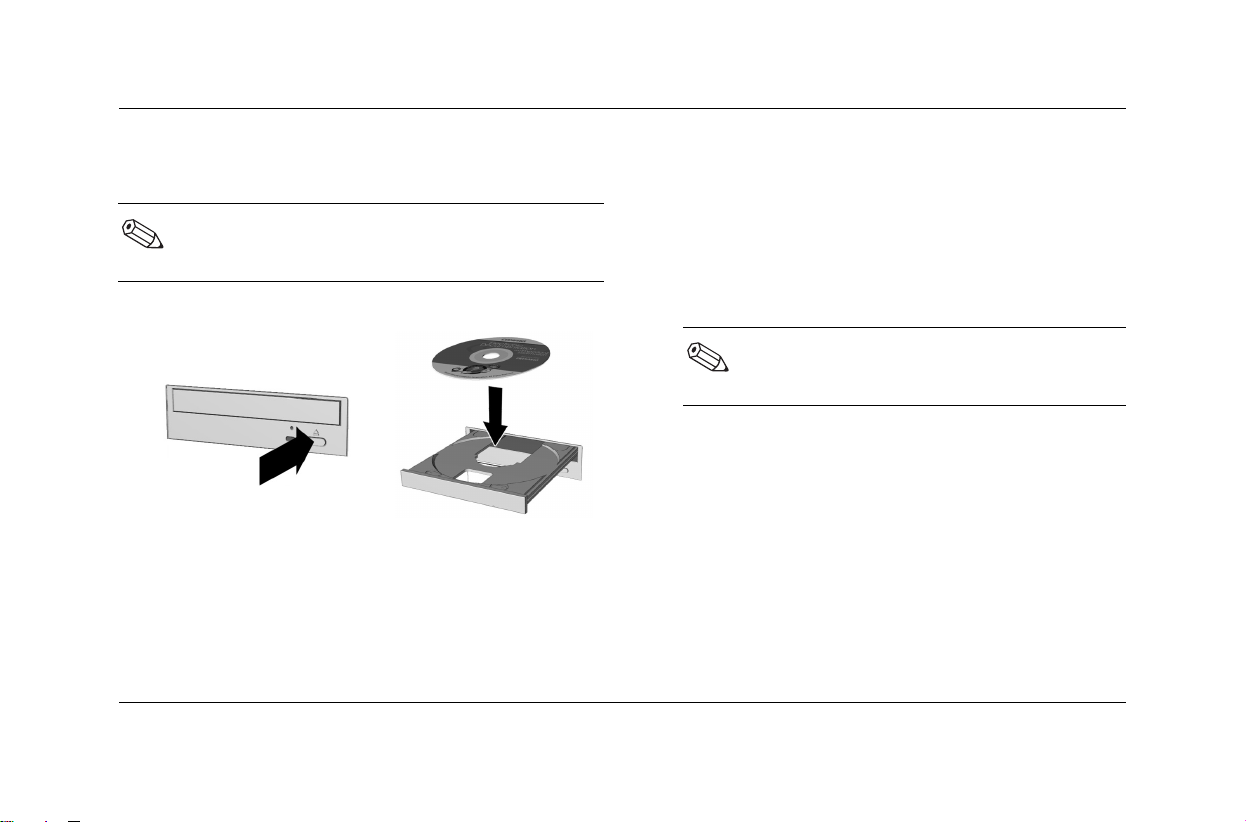
使用電腦
插入和取出 CD 或 DVD 光碟
2. 小心地將光碟從光碟盒中取出。只握住光
碟的邊緣和中心孔,避免接觸其讀寫面。
您必須先啟動電腦才能插入或取出 CD
或 DVD 光碟。
1. 按下 「載入 / 退出」鈕。
3. 將光碟放入托槽圓形的區域,標籤面朝
上。 請確定有將光碟平放於托槽中。
4. 按下 「載入 / 退出」鈕。
若要取出光碟,請按下 「載入 / 退
出」鈕以開啟光碟機。
插入 CD 或 DVD 光碟
快速入門 3–7
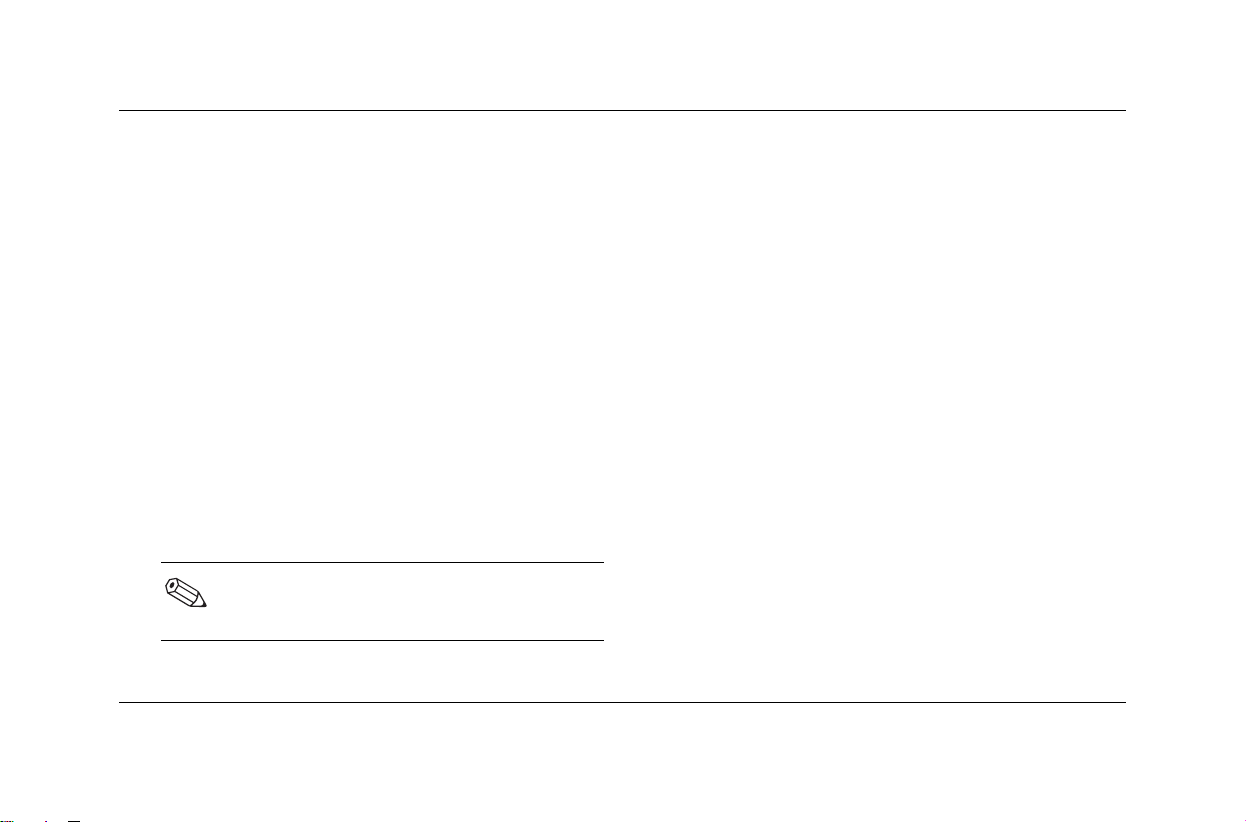
使用電腦
播放音樂
1. 插入 CD 或 DVD 光碟。
2. 等候光碟開始播放。若光碟片沒有自動播
放,請遵循螢幕上的指示。
3. 當您收聽完畢後,請按下 「載入 / 退出」
鈕以開啟光碟機托槽。
2. 等候 DVD 開始自動播放。若 DVD 未自動
播放,請採取下列步驟。
a. 按一下 Windows 桌面上的 [ 開始 ]
按鈕。
b. 選擇 [ 所有程式 ]、[ InterVideo
WinDVD Player ]、然後再按
[ InterVideo WinDVD 4 ]。
c. 按一下 [ 播放 ] 按鈕來播放影片。
播放影片
3. 當您結束之後,請按下 「載入 / 退出」
您只能在 DVD-ROM 光碟機或 DVD+RW/+R
燒錄機中播放 DVD 影片。
1. 插入 DVD 光碟
為達最佳化效能,在播放 DVD 影片
前,先關閉所有其他的程式。
3–8 快速入門
鈕,取出光碟機中的 DVD。
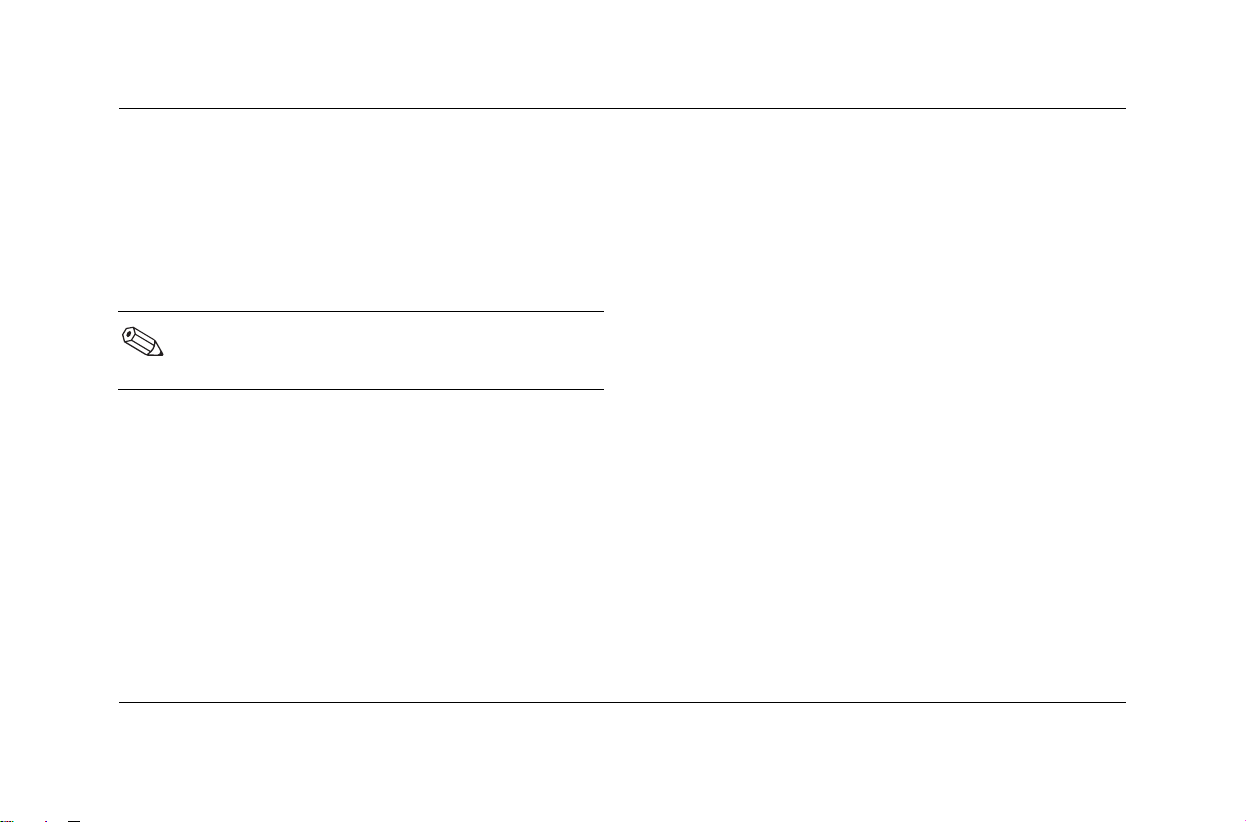
使用電腦
播放 VCD
若為雙語 VCD,請參閱第 3–10 頁的 「播放
雙語 VCD」,選擇適用的語言。
VCD (影像光碟)可透過使用 InterVideo
WinDVD 或 Windows Media Player 程式,在
有裝設 CD 或 DVD 光碟機的電腦上播放。
InterVideo WinDVD 程式僅隨附於有裝
設 DVD 光碟機的電腦型號。
若要用 Windows Media Player 播放 VCD:
1. 將 VCD 插入 CD 或 DVD 光碟機中。
2. 按一下 [ 開始 ]。
3. 選擇 [ 所有程式 ],然後按一下
[ Windows Media Player ]。
若要用 InterVideo WinDVD 播放 VCD:
4. 按一下 [ 檔案 ] 功能表,然後再按 [ 開啟
1. 將 VCD 插入 CD 或 DVD 光碟機中。
2. 按一下 [ 開始 ]。
3. 選擇 [ 所有程式 ]、[ InterVideo WinDVD
Player ],然後再按
[ InterVideo WinDVD 4 ]。 VCD 播放程式
的控制面板開啟,且 VCD 開始播放。
快速入門 3–9
舊檔 ]。
5. 按一下 [ 查詢 ] 視窗旁的下拉式箭號,然
後再選取含有 VCD 的光碟機。
6. 連按兩下 [ MPEGAV ] 檔案夾。若未出現
任何檔案,請從 [ 檔案類型 ] 下拉式清單
中選取 [ 所有檔案 ]。
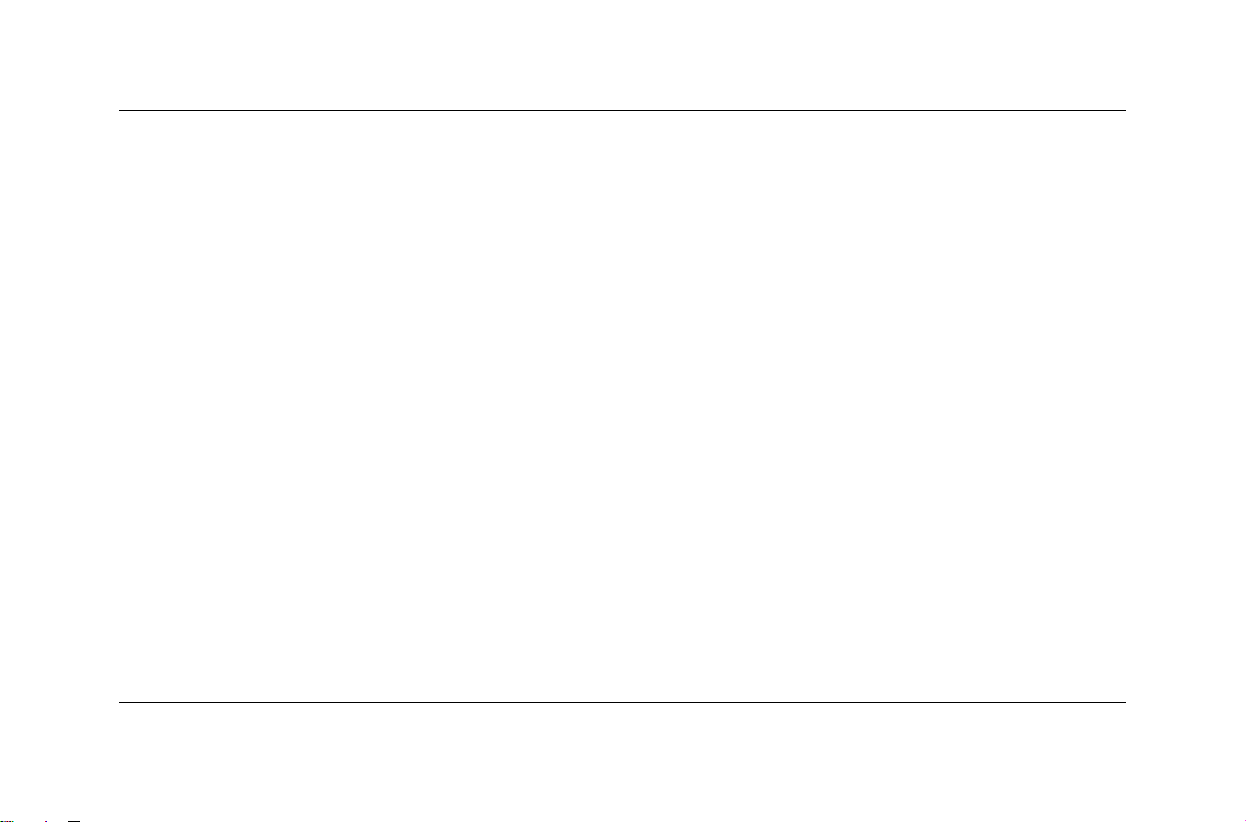
使用電腦
7. 選擇您的檔案,然後按一下 [ 開啟 ]。您的
VCD 就會開始播放。
若為雙語 VCD,請參閱第 3–10 頁的 「播放
雙語 VCD」,選擇適用的語言。
3. 在 [ 音量控制平衡 ] 底下,將滑塊拉到最
右或最左,需視您想聽到的語言而定。
4. 關閉 [ 音量控制 ] 視窗。
若您因要聽到 VCD 上的某種語言而變更了電
腦上的 [ 音量控制平衡 ] 設定,聲音則只會分
播放雙語 VCD
若您的 VCD 為雙語的 VCD,您必須選擇播放
的語言,否則,將會同時播放兩種語言。
別來自於左聲道或右聲道 (喇叭)。在 VCD
播放結束後,若要再次同時從兩個喇叭聽到聲
音,請連按兩下工具列上的 [ 音量 ] 圖示,然
後再將 [ 平衡 ] 滑塊拉到中間。
若要選擇語言:
1. 依照第 3–9 頁的 「播放 VCD」所述,開
始播放 VCD。
2. 連按兩下工具列上的 [ 音量 ] 圖示。
3–10 快速入門
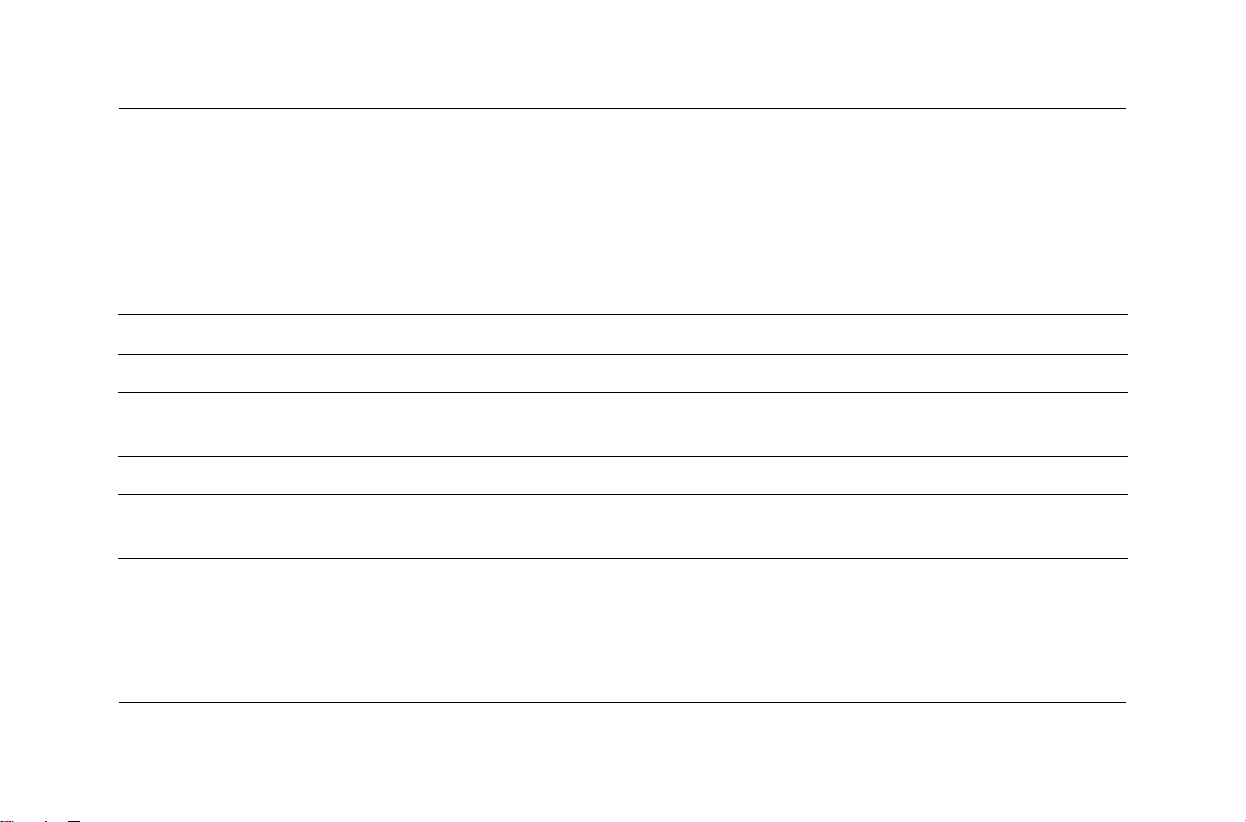
使用電腦
使用 CD-RW 燒錄機進行錄製
Compaq 提供 CD 燒錄軟體來協助您製作
CD,但此僅限於部分型號。
CD-RW 燒錄機的用途
您可製作 至
音訊 CD 將您最愛的音樂音軌和 MP3/WMA 檔案製作成個人音樂 CD。
資料 CD 將檔案或資料夾中的資料儲存在您的硬碟,或直接將檔案寫入至 CD-R 和
CD-RW。
CD 複本 製作 CD 複本或資料檔案的備份。
CD 盒插頁和標籤 製作自訂的 CD 盒插頁和 CD 標籤,以標出 CD 的標題和內容 (標籤另行販
售)。
若您是要在 CD 播放器、CD-ROM、
DVD-ROM 或 DVD+RW/+R 光碟機中播放,
我們建議您使用 CD-R 光碟。相較於 CD-RW
光碟,CD-R 光碟能與更多播放器相容。
快速入門 3–11
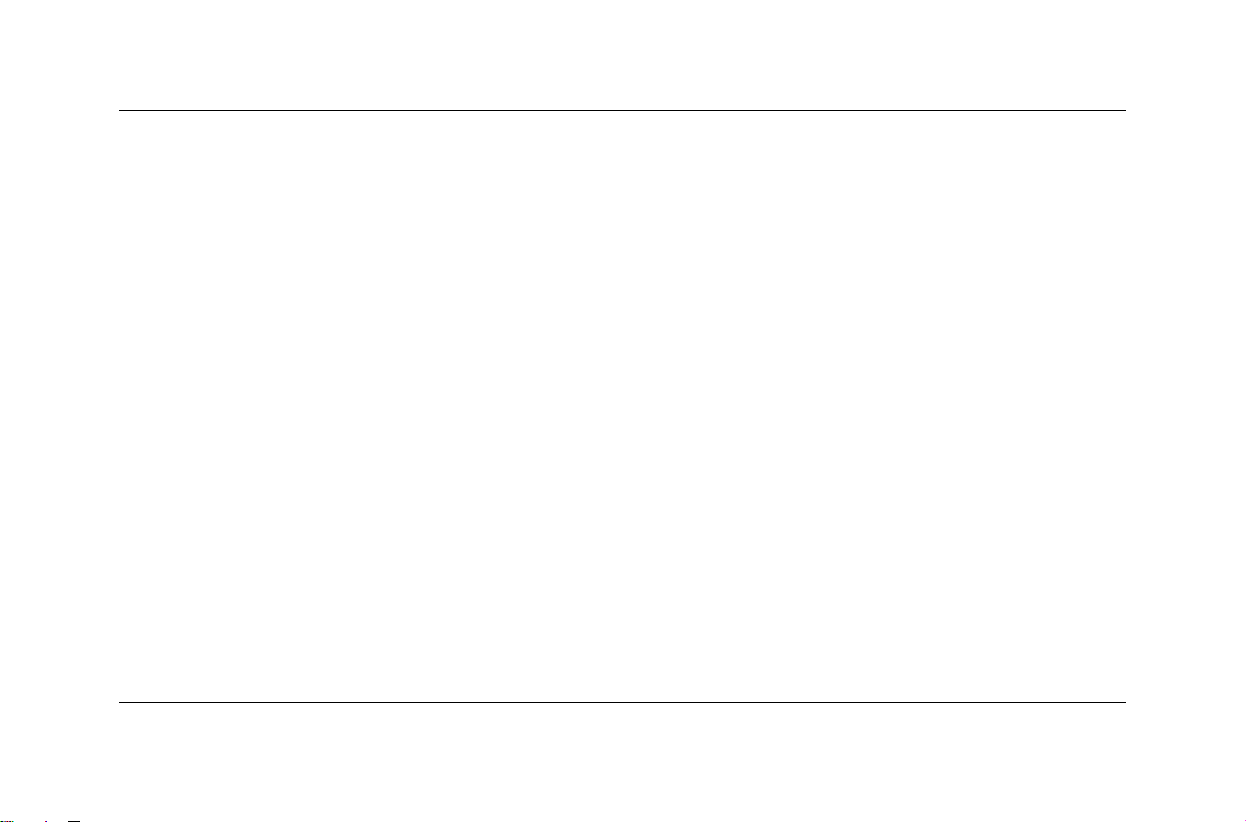
使用電腦
製作音樂 CD
RecordNow CD/DVD Writer (僅限於部分型
號)可製作節區關閉的音樂 CD。這表示您必
須在一個錄音階段錄製完光碟所需的所有音樂
檔案。音樂檔案可以在可重寫的 CD-RW 上重
複錄製,但必須先清除所有之前錄製的檔案。
若要清除已錄製的 CD-RW 光碟,請插入光
碟,然後開啟 RecordNow CD/DVD Writer,
再按一下 [ 清除 ] 按鈕。 但 CD-R 光碟的內容
無法清除。
1. 按一下 [ 開始 ],選擇 [ 所有程式 ]、
[ RecordNow CD/DVD Writer ],然後再
3. 選取選項:
❏ [ 由音訊檔製作音樂光碟 ] -從您硬碟
上的 MP3、WMA 或 WAV 檔製作音樂
光碟。繼續執行步驟 7。
❏ [ 由其他光碟製作音樂光碟 ] -從您收
藏的音樂光碟,挑選歌曲來製作新的音
樂光碟。繼續執行步驟 4。
❏ [ 為 MP3 播放器製作光碟 ] - 製作供
MP3 播放器專用的光碟。遵照螢幕上
的指示進行操作。
4. 插入音樂 CD,然後按 [ 下一步 ]。
5. 選取要錄製的音樂音軌,然後按 [ 新增 ]。
按 [ RecordNow ]。
2. 按一下 [ 製作音樂光碟 ]。
3–12 快速入門
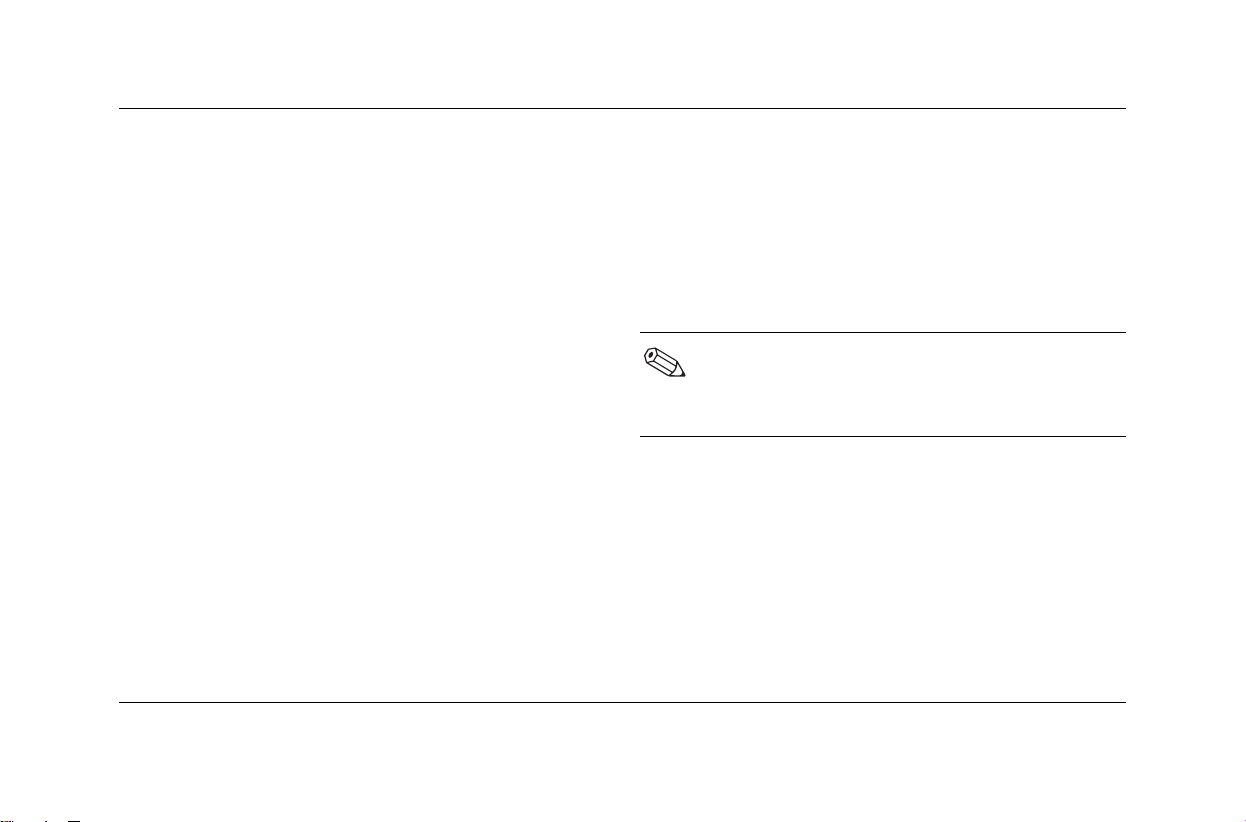
使用電腦
6. 當您已將所有的音訊檔新增至您的音樂
製作資料 CD
CD 專案中,按一下 [ 完成 ]。
您可依照下列方式將資料錄製到空白或可附
7. 插入空白的 CD-R 或 CD-RW 光碟,然後按
一下 [ 下一步 ]。
若您正在錄製來自於另一片 CD 的音樂檔
加的 CD-R 或 CD-RW 光碟:使用
RecordNow CD/DVD Writer 或 DLA (磁碟
機代號)程式。
案,請遵照螢幕上的指示完成錄製,否則
請繼續執行步驟 8。
DLA 並非您電腦中預先安裝的程式,但
您可從 HP 網站取得此程式,請參閱第
8. 從 [ 系統中的音樂 ] 視窗選取音樂檔案,
3–14 頁的 「安裝 DLA 軟體」。
或使用 [ 瀏覽 ] 按鈕,然後按 [ 新增 ]。
9. 按一下 [ 下一步 ] 來錄製這些檔案。
1. 按一下 [ 開始 ],選擇 [ 所有程式 ]、
[ RecordNow CD/DVD Writer ],然後再
按 [ RecordNow ]。
2. 按一下 [ 製作資料光碟 ]。
快速入門 3–13
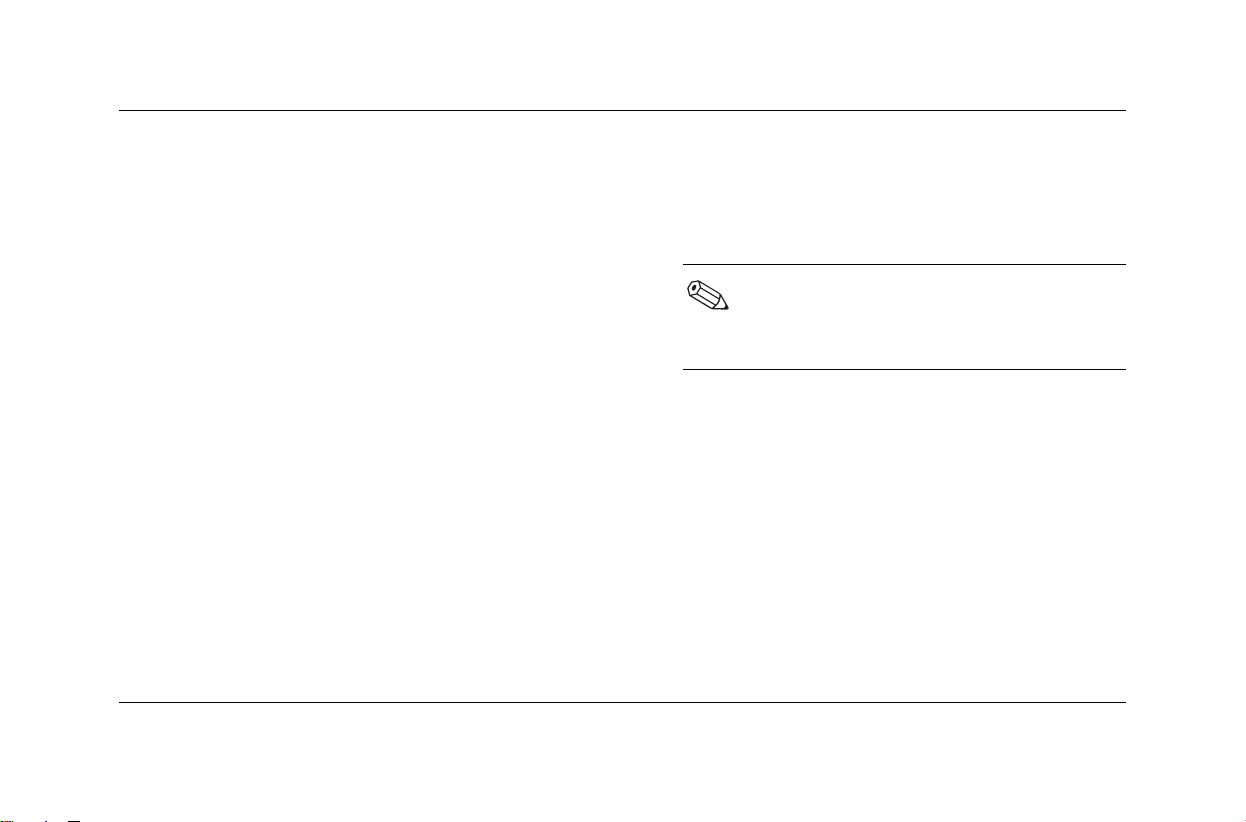
使用電腦
3. 將空白或可附加的 CD-R 或 CD-RW 光碟插
入至光碟機中,然後按一下 [ 下一步 ]。
4. 按一下 [ 新增檔案與資料夾 ]。
5. 選取您想要錄製的檔案,然後按一下 [ 新
增 ]。請重複本步驟,直到您新增完檔案
為止。
6. 按一下 [ 下一步 ],然後按 [ 確定 ]。
7. 當錄製結束後,按一下 [ 完成 ]。
安裝 DLA 軟體
「磁碟機代號」 (DLA) 並非您電腦中預先安
裝的軟體。
DLA 讓您在使用 CD Writer 燒錄機或 DVD
若要取得 DLA 程式並進行安裝:
1. 請至下列網站:
http://www.hp.com/cposupport
如有需要,請按一下 [ Choose your
language and country/region ],選
取合適的語言。
2. 在 [ 搜尋 ] 方塊中鍵入您的電腦型號。
3. 按一下 [ 下載軟體 / 驅動程式 ],找出適合
您型號的程式。如果有 [ 應用程式 ] 選項,
請按一下此選項。
4. 選擇 [ DLA ],然後再遵照螢幕上的指示,
下載及安裝此程式。
Writer 燒錄機 (僅限於部分型號)時就有如使
用磁碟機一樣。您可以將檔案複製到光碟,也
可以使用拖曳的方式。
3–14 快速入門
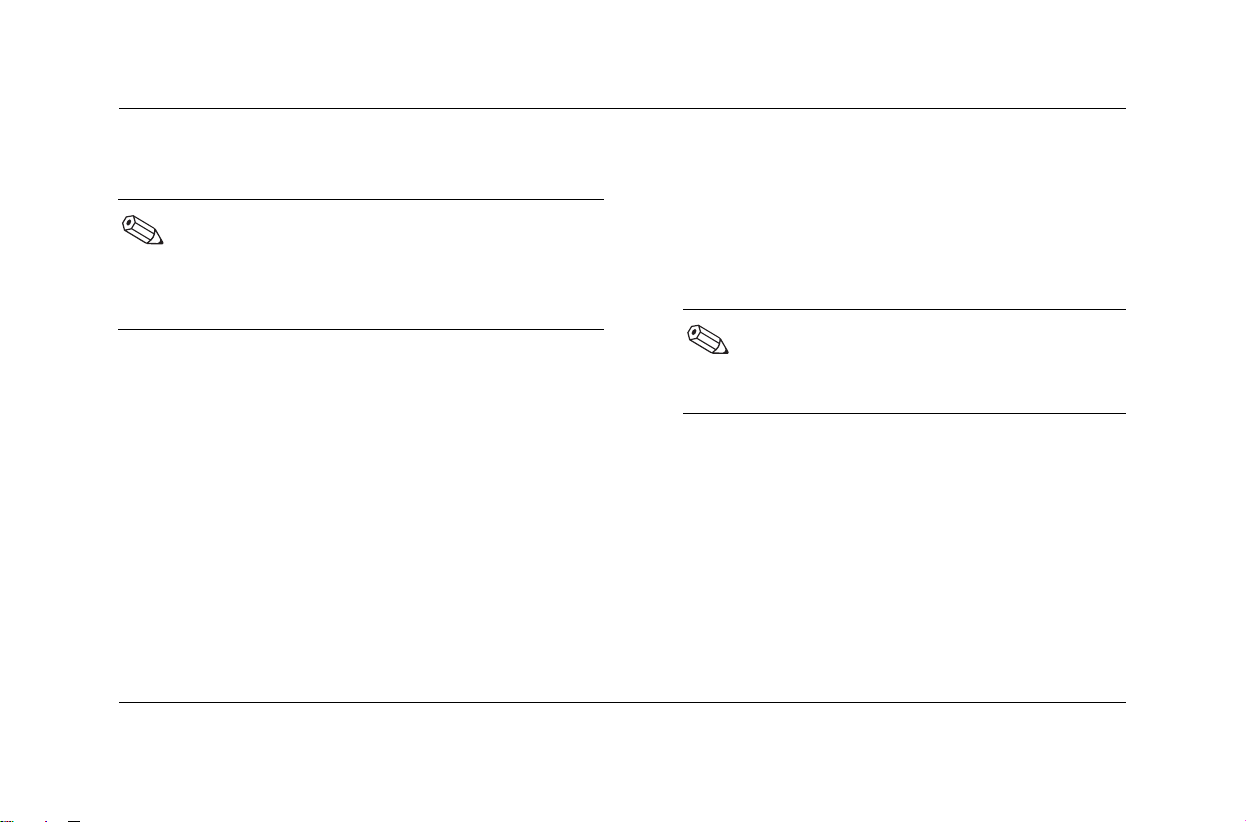
使用電腦
使用 DLA 進行錄製
5. 在 [ 格式化類型 ] 底下,選取 [ 完整 ] 或
[ 快速清除 ]。對於所有的 CD-R 或 DVD+R
在直接將檔案複製到光碟上之前,請先
將一片空白的 CD 或 DVD 格式化。如果
您不這麼做,將會出現訊息請您將光碟
光碟,您必須選取 「快速清除」格式化類
型。對於初次格式化 CD-RW 或 DVD+RW
光碟,您必須選取 「完整」格式化類型。
格式化,或告訴您無法存取光碟機。
「完整」格式化最多需要 45 分鐘。
1. 按下光碟機上的 「退出」鈕,並插入空白
的光碟。
2. 按一下 [ 開始 ],然後再按 [ 我的電腦 ]。
3. 在光碟機圖示上按一下滑鼠右鍵,然後選
取 [ 格式化 ]。
4. 在 [ 卷冊標籤 ] 底下,鍵入光碟的標題。
快速入門 3–15
6. 按一下 [ 開始 ] 將光碟格式化。
7. 對於光碟上的所有檔案將被清除這個訊
8. 按一下 [ 確定 ]。
「快速清除」格式化通常不到一分鐘
即可完成。
息,按一下 [ 是 ]。
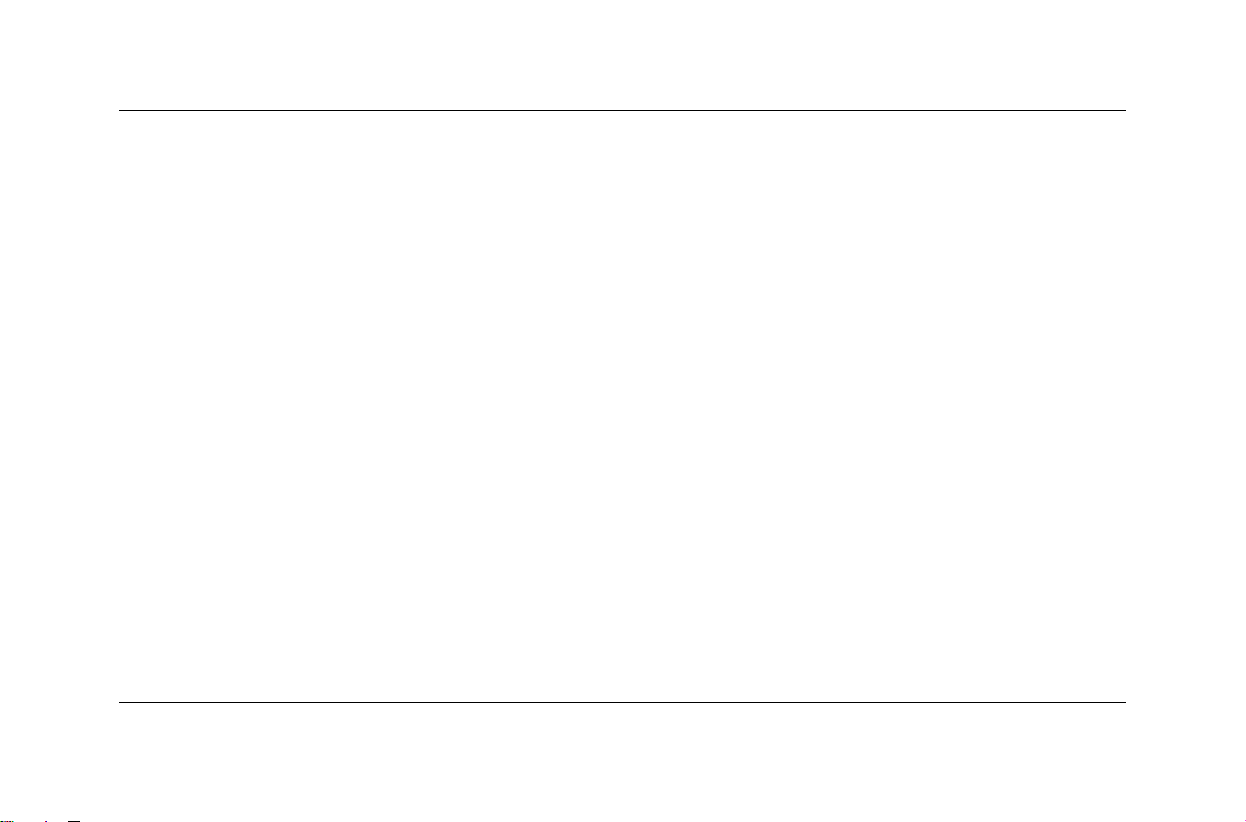
使用電腦
當光碟格式化完成後,您可藉由下列方法 將
檔案直接複製到 [ 我的電腦 ]:
■ 從 [ Windows 檔案總管 ] 視窗將檔案拖曳
至您的磁碟機圖示。
或者
■ 在某些程式內,您可選取 [ 另存新檔 ],然
後再將檔案儲存至您的磁碟機中。
或者
■ 在檔案上按一下滑鼠右鍵,選取
[ 傳送到 ],然後再選取您的磁碟機。
光碟機中,在 DVD Writer 燒錄機圖示或 CD
Writer 燒錄機圖示上按一下滑鼠右鍵,然後再
選取 [ 相容化 ]。
DLA 中的 「相容化」功能可使未壓縮的 CD-R
及 DVD+R 光碟仍可在大多的唯讀 CD 或 DVD
光碟機中讀取 (即使電腦中未安裝 DLA)。當
您要使光碟相容,DLA 會關閉您光碟上的階段
作業,也就是說:
■ 若是 DVD+R,您則無法新增資料至光
碟中。
■ 若是 CD-R,您則可在另一個錄製階段作業
在錄製完檔案之後,若您想要在其他大多的
CD-ROM 光碟機上讀取經由 DLA 格式化的光
中新增更多資料,但在加入檔案之後,您
必須再次選取 [ 相容化 ]。
碟,您必須讓光碟相容。請將您的光碟插入到
3–16 快速入門
